نصائح وحيل Samsung Galaxy S24: 21 طريقة لتحسين تجربتك
تعمل هذه النصائح والحيل مع عائلة Galaxy S24 بأكملها – S24 و S24 Plus و S24 Ultra. على الرغم من أن S24 Ultra قد يحتوي على بعض الميزات الحصرية، فقد قمنا بتغطية جميع الطرز.
نصائح وحيل لـ Samsung Galaxy S24
1. Make Your Screen Sharper (S24 Plus & Ultra)
تُجهز Samsung جهازي Galaxy S24 Plus و S24 Ultra بشاشات QHD +، على عكس سلسلة Galaxy S23 حيث حصل طراز Ultra فقط على شاشة QHD +. يمكن أن تحقق لوحات العرض في Galaxy S24 Plus و S24 Ultra سطوعًا يصل إلى 2600 شمعة ومعدل تحديث يبلغ 120 هرتز.
ومع ذلك، لم يتم تمكين دقة QHD + افتراضيًا ويجب عليك تغيير إعدادات العرض يدويًا للحصول على أوضح جودة صورة ممكنة. لن يكون ذلك مطلوبًا إذا كنت تستخدم S23 Ultra بالفعل مع إعدادات QHD + وقمت باستيراد هذه الإعدادات أثناء الترقية.
1. على هاتف Galaxy S24 Series، توجه إلى Settings > Display.
2. انقر فوق ScreenResolution.
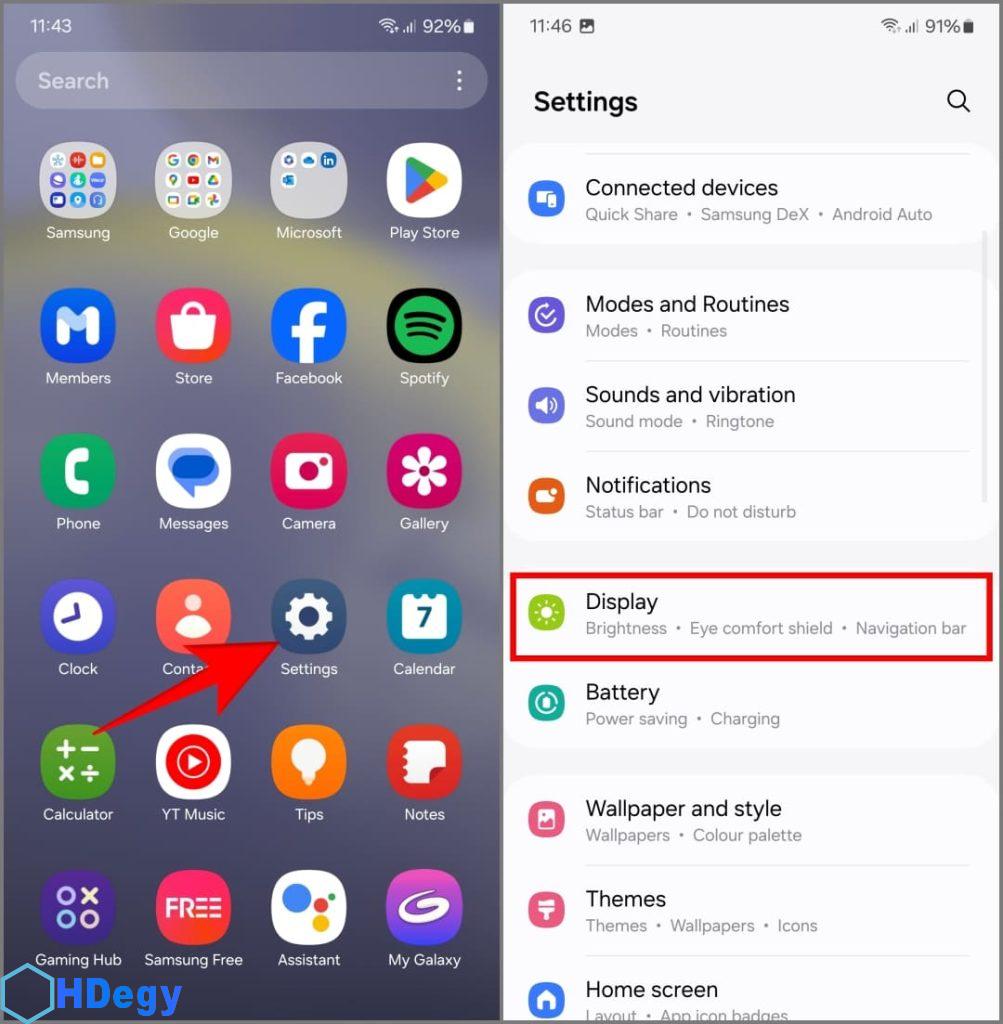
3. حدد خيار QHD+ 3120 x 1440 وانقر فوق Apply.
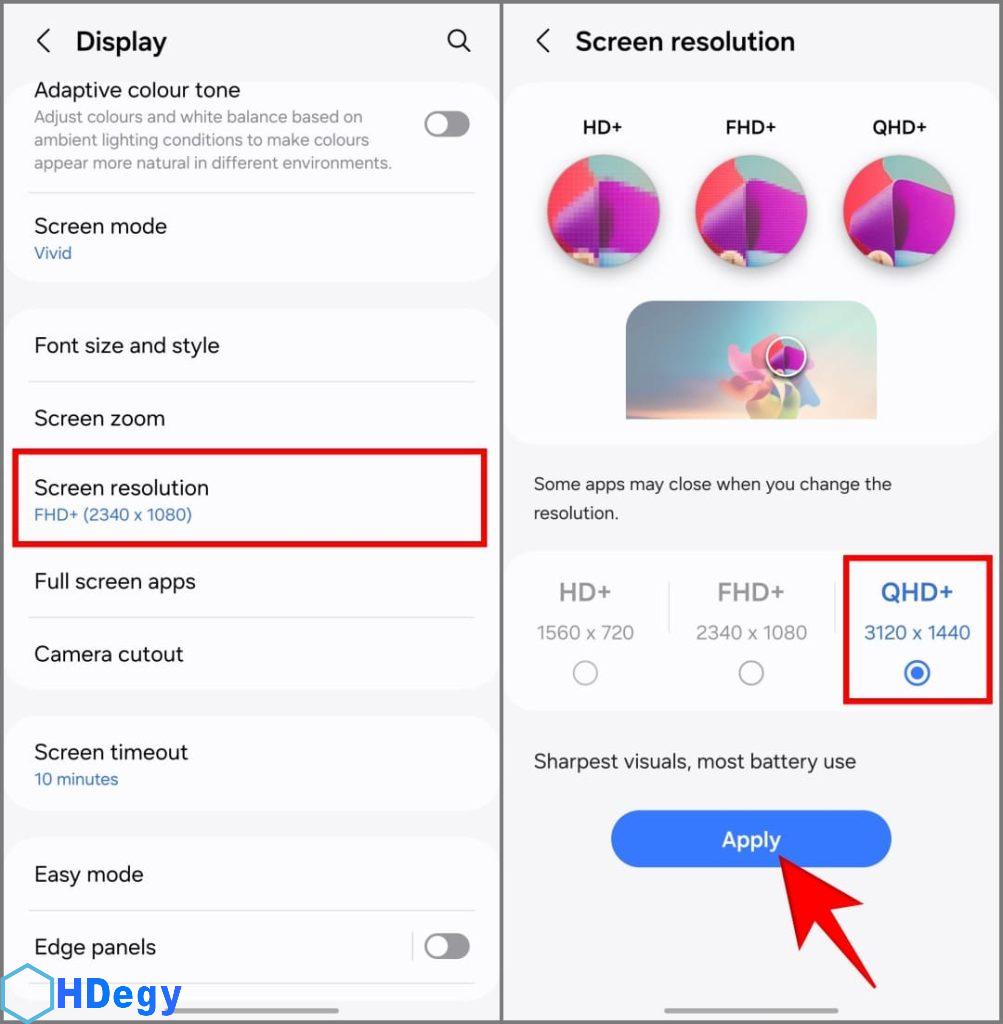
قد تستهلك الدقة الأعلى طاقة أكبر قليلاً، لكن البطاريات الكبيرة في S24 Plus و Ultra (4900mAh و 5000mAh، على التوالي) يمكنها التعامل مع ذلك بسهولة.
إذا كنت لا تزال ترغب في الضغط على كل جزء من عمر البطارية من هاتفك، فاضبط الدقة على Full HD+ أو استخدم Bixby Routines للتبديل تلقائيًا بين QHD+ و Full HD+ بناءً على الوقت أو مستوى البطارية أو التطبيقات المحددة أو الموقع.
اقرأ أيضًا: أفضل الطرق لإطالة عمر بطارية Samsung Galaxy S24.
2. Create a Custom Generative AI Wallpaper
يمكنك توقع صور واضحة بعد زيادة الدقة. لذلك، يمكنك استخدام خلفية فريدة تم إجراؤها على هاتفك. على Galaxy S24، يمكنك إنشاء خلفيات فريدة باستخدام Generative AI وتقديم تأثيرات مهدئة مثل الخلفيات المتحركة.

بينما يستخدم Galaxy AI سحر السحابة لإنشاء خلفيات، يمكنك فقط استخدام مزيج من الكلمات والجمل المحددة مسبقًا بناءً على السمات لإنشائها. إليك كيف يمكنك إنشاء خلفية متحركة على Galaxy S24:
1. افتح تطبيق Settings على Galaxy S24.
2. توجه إلى Wallpapers and Style واختر Change Wallpapers. يمكنك أيضًا الضغط على الشاشة الرئيسية لإظهار Wallpapers and Style.
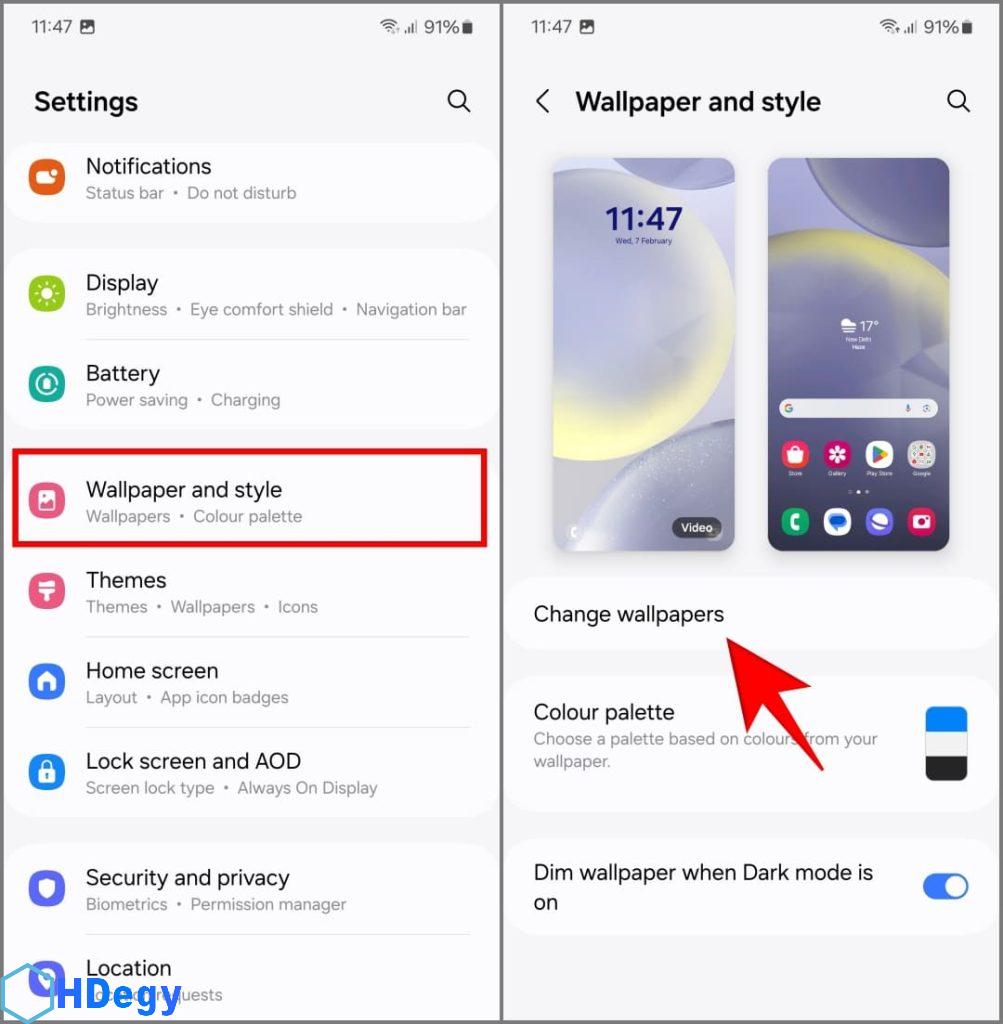
3. مرر لأسفل، وانقر فوق قسم Creative، واختر Generative.
4. عندما ترى سمات مختلفة، اختر السمة التي تعجبك.

5. عند اختيار سمة ما، ستتلقى مطالبة تحتوي على بضع كلمات مميزة. انقر فوق الكلمات المميزة وحدد كلمة من الخيارات المتاحة.
6. أخيرًا، انقر فوق الزر Generate.
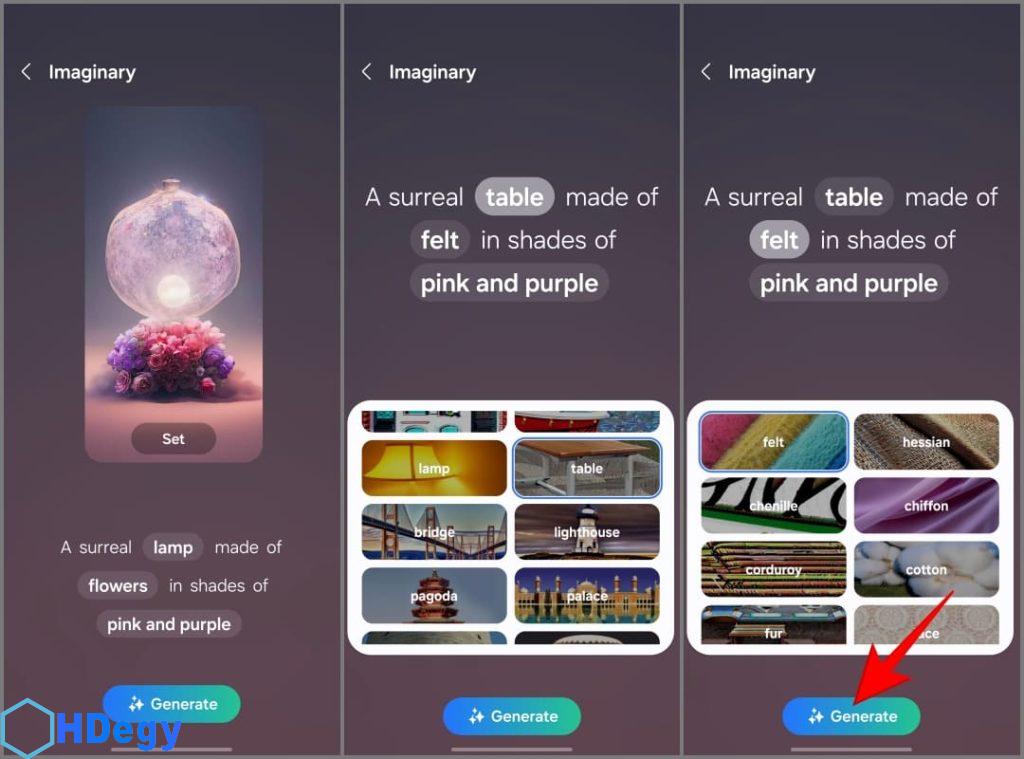
سيقوم Galaxy AI الآن بإنشاء خلفية بناءً على اختياراتك. بعد ذلك، يمكنك تعيينها كشاشة رئيسية أو خلفية شاشة القفل أو كليهما.
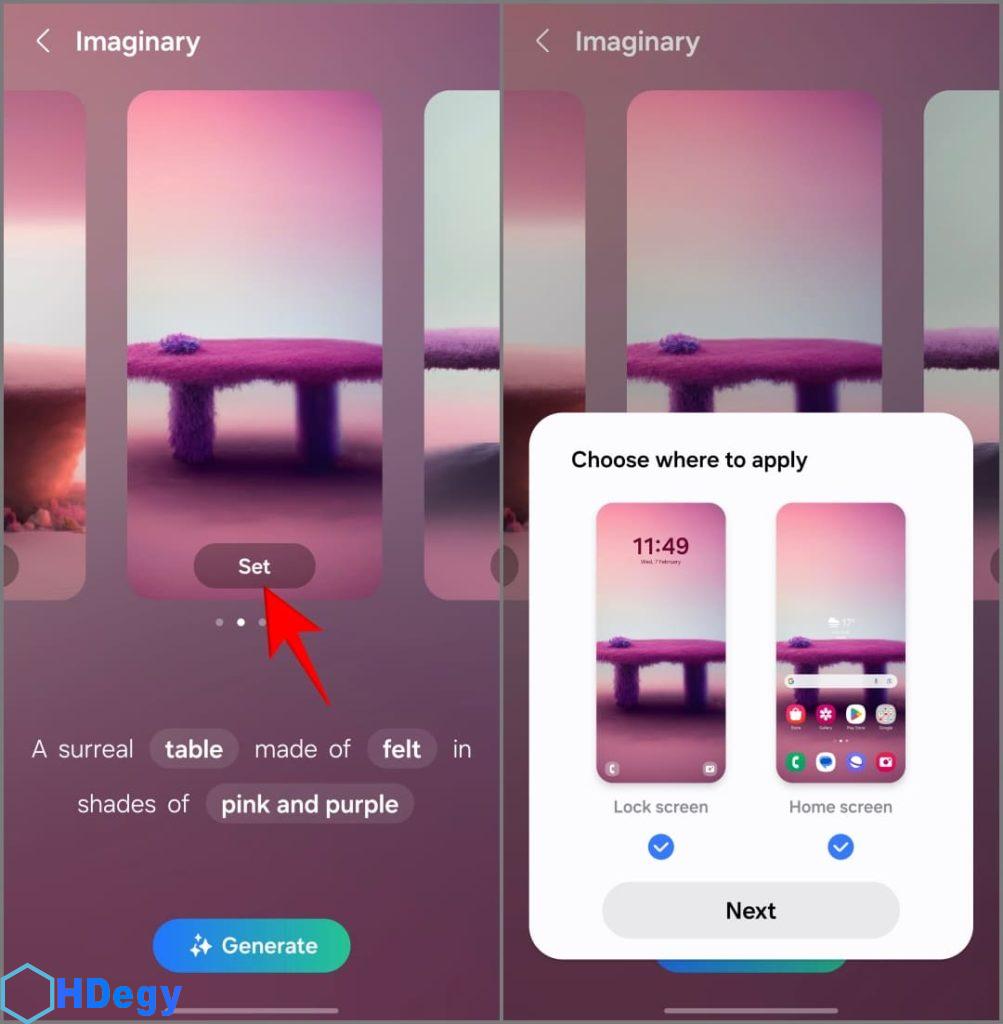
إذا لم تعجبك الخلفية، فانقر فوق Generate مرة أخرى للحصول على إنشاء جديد. ومع ذلك، لا يوجد خيار لحفظ الخلفيات التي تم إنشاؤها بالفعل إذا نقرت فوق الزر Generate لإنشاء خلفيات جديدة.
3. Add Weather Effects to Your Lock Screen
يأتي Galaxy S24 المزود بواجهة المستخدم One UI 6.1 أيضًا مع خلفية Photo Ambient Wallpaper. يعمل نوع الخلفية الجديد هذا على ضبط خلفية شاشة القفل بناءً على الوقت من اليوم وحالة الطقس في موقعك.
على سبيل المثال، إذا كان الثلج يتساقط في الخارج، فستختبر تأثير تساقط الثلوج على ورق الحائط الخاص بك. إذا كانت تمطر، فستصور خلفية هاتفك المطر. وبالمثل، في الطقس المشمس، يمكنك رؤية أشعة الشمس ساطعة من خلال ورق الحائط الخاص بك. كما أنه يعكس الوقت من اليوم، سواء كان النهار أو المساء أو الليل.
قبل استخدام Photo Ambient wallpaper، انتقل إلى Settings > Advanced features > Labs. انقر فوق Photo Ambient wallpaper وقم بتشغيل زر التبديل.
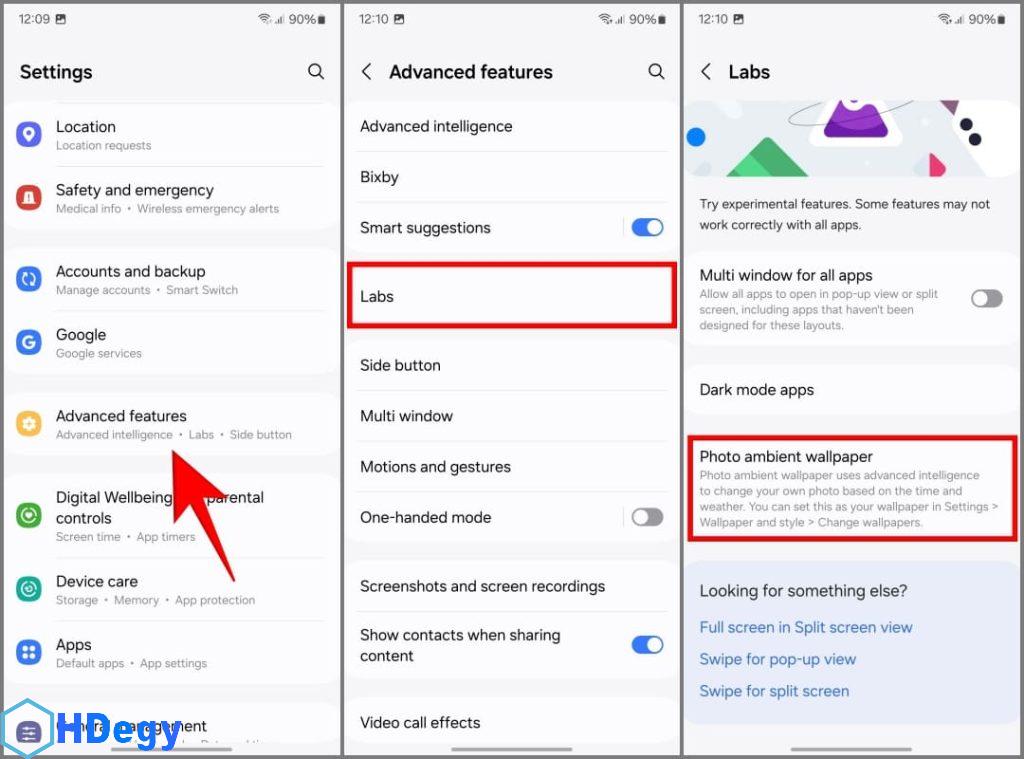
بعد ذلك، اتبع هذه الخطوات البسيطة:
1. على Galaxy S24، توجه إلى Settings > Wallpapers and Style > Change Wallpapers.
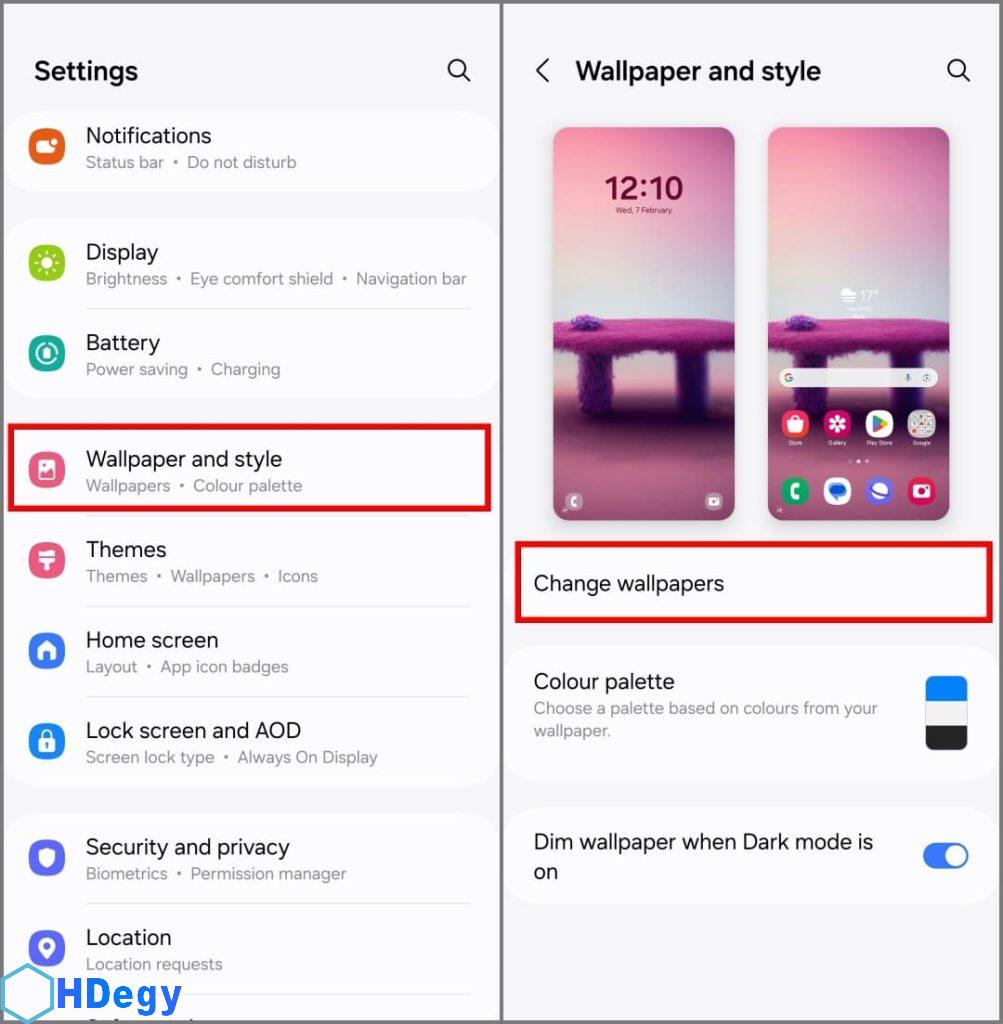
2. اختر خيار Photo Ambient الجديد ضمن Creative. انقر فوق Try On.

3. حدد صورة تريد استخدامها كخلفية ambient wallpaper. نوصيك باختيار الصور الخارجية التي تم التقاطها خلال النهار للحصول على أفضل النتائج.
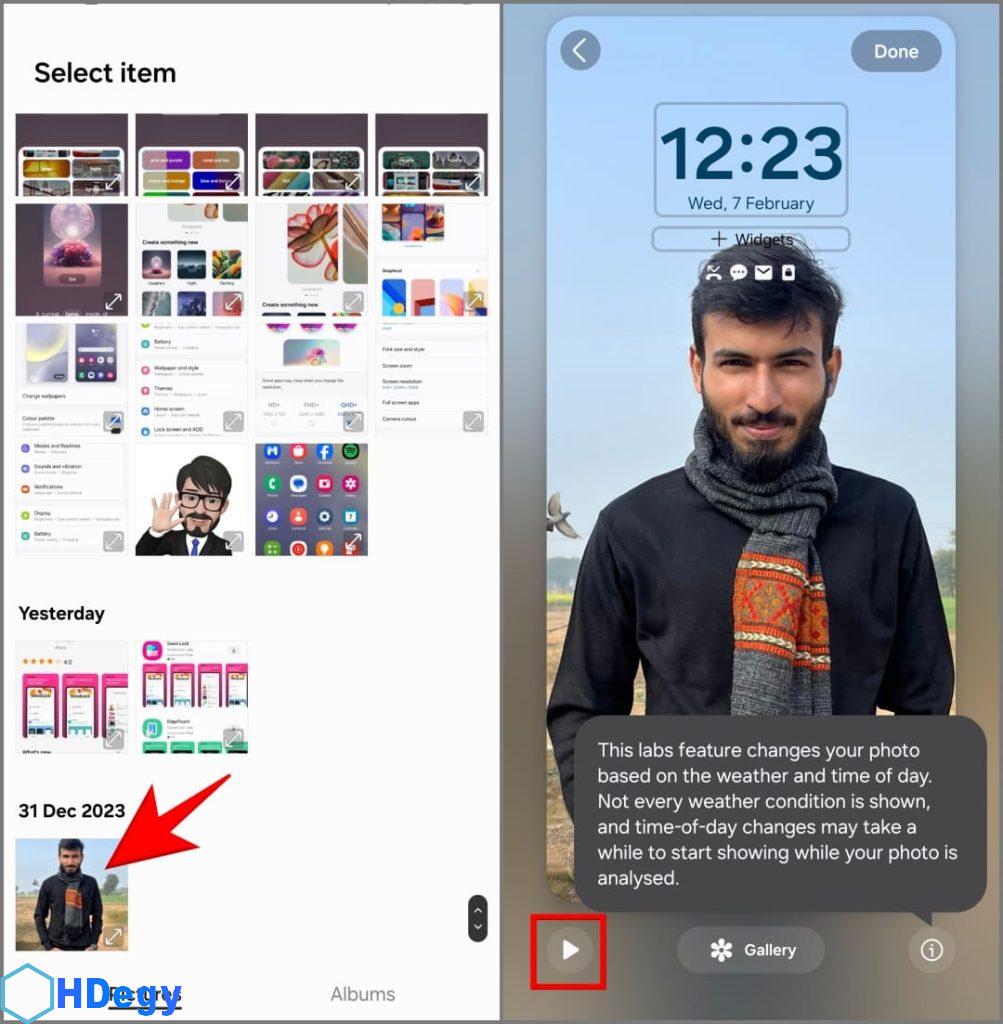
4. اضغط على Play button في الزاوية اليسرى السفلية لمعاينة تأثيرات الطقس.
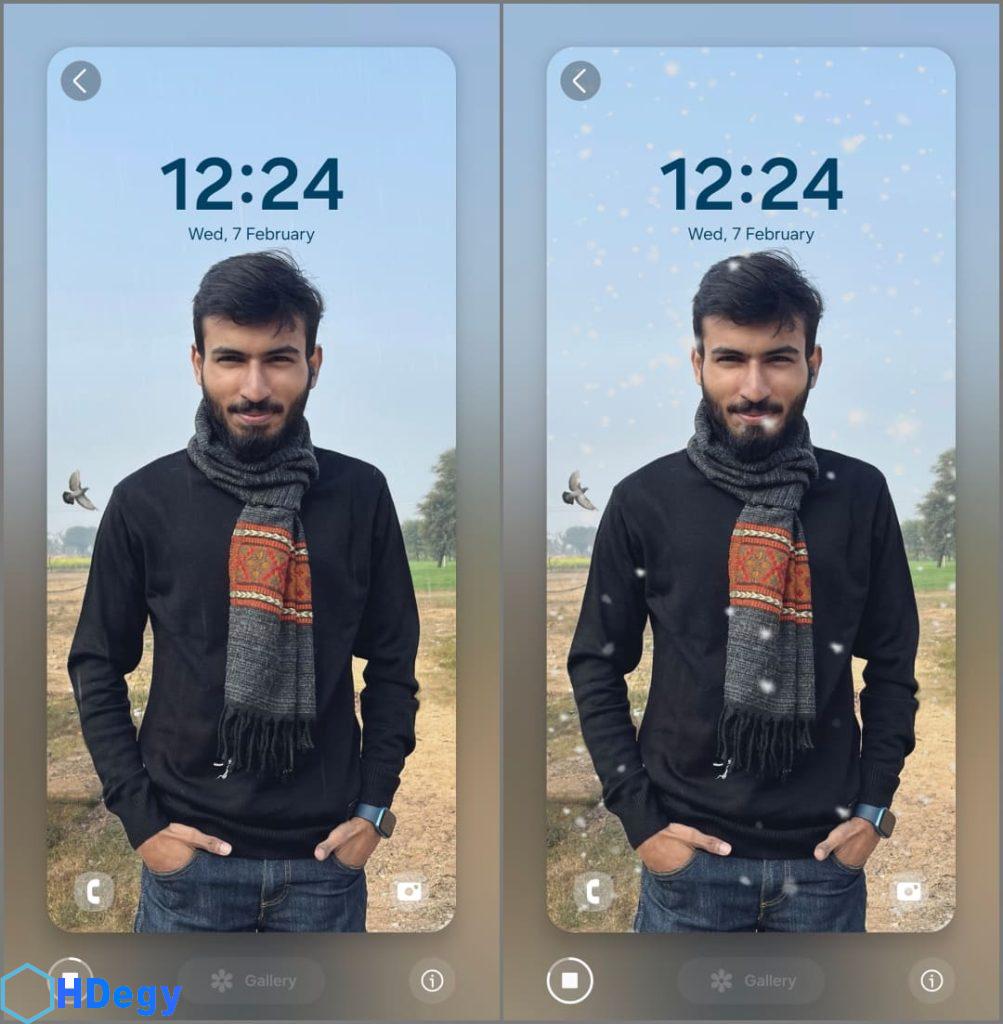
نصائح وحيل لـ Samsung Galaxy S24
5. انقر فوق Done في أعلى اليمين للحفظ.

سيؤدي ذلك إلى تعيينها كخلفية Photo Ambient wallpaper على شاشة قفل Galaxy S24. نظرًا لأنها ميزة تجريبية، فقد لا يكون الوقت من اليوم دقيقًا دائمًا ولا يدعم سوى عدد قليل من حالات الطقس.
4. Show Wallpaper on Always-On Display
مع iPhone 14 Pro، قدمت Apple ميزة Always On التي تعرض شاشة قفل باهتة مع التاريخ والوقت والإشعارات والعناصر القابلة للتخصيص. باتباع نفس النهج، أدرجت Samsung ميزة مماثلة في سلسلة Galaxy S24 التي تعمل بنظام One UI 6.1.
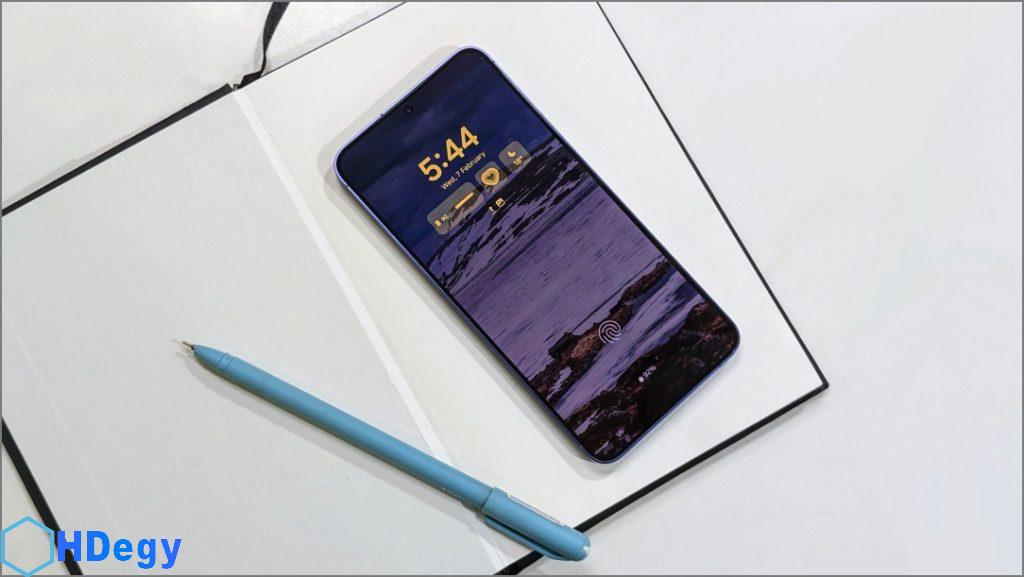
يمكن أن تعرض شاشة Always On Display في Galaxy S24 إصدارًا باهتًا من خلفية شاشة القفل، حتى عندما يكون الهاتف مقفلاً. إليك كيفية تمكينه.
نصائح وحيل لـ Samsung Galaxy S24
1. افتح Settings على Galaxy S24 وانقر فوق Lock Screen and AOD.
2. اختر Always On Display.
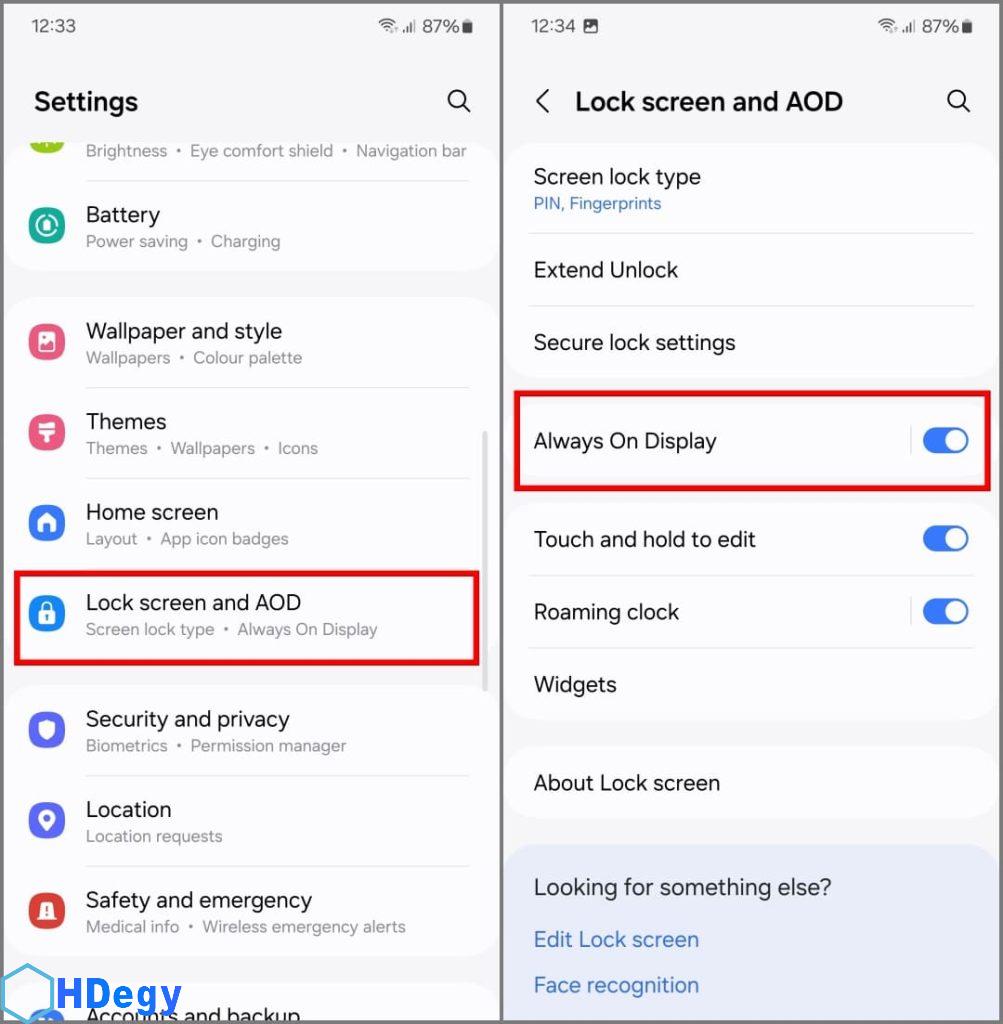
3. قم بتشغيل Show Lock Screen Wallpaper.
4. إذا كانت الخلفية الخاصة بك تحتوي على أشخاص أو حيوانات، ففكر في تمكين خيار Erase Background. سيؤدي ذلك إلى اقتصاص وعرض الموضوع الرئيسي للصورة فقط، تاركًا باقي الشاشة مظلمة.
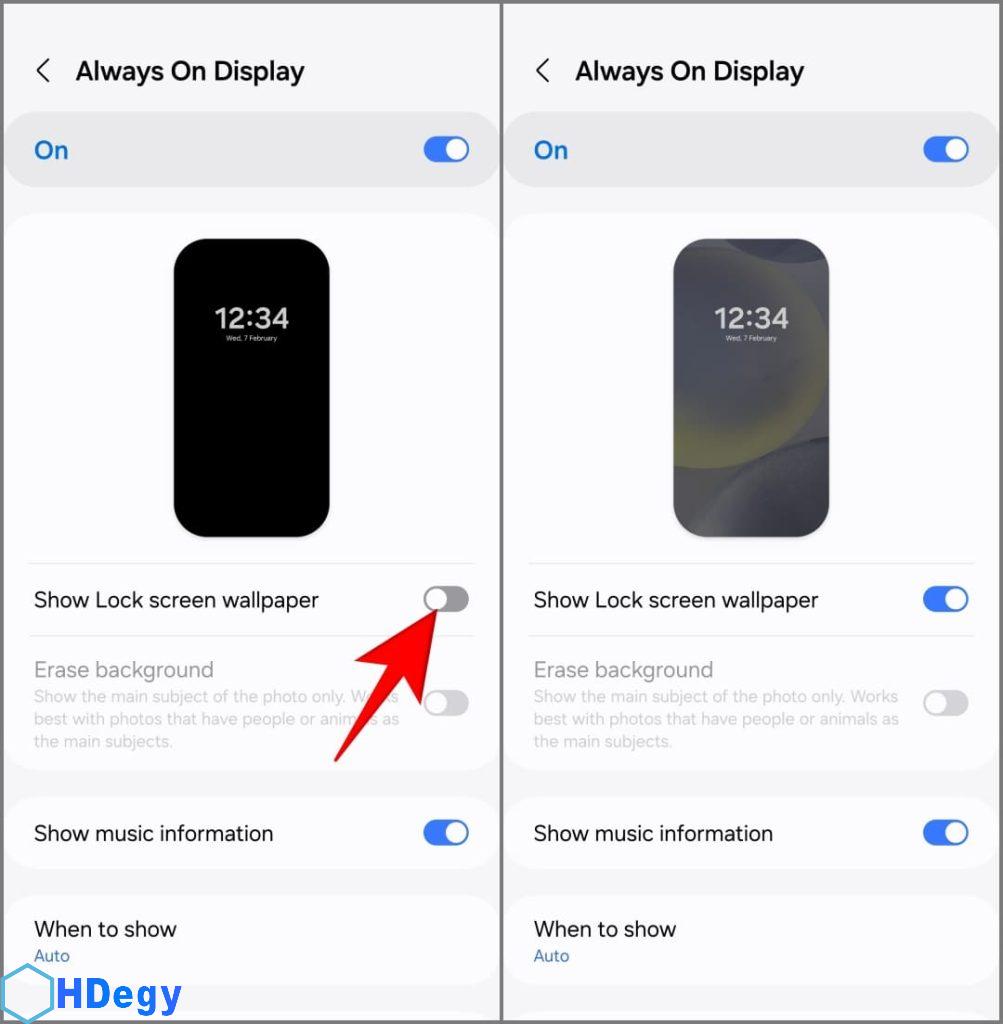
قامت Samsung بتحسينه عن طريق تقليل معدل تحديث الشاشة على AOD وتعتيم الخلفية تلقائيًا في البيئات المظلمة. يساعد خيار Erase Background أيضًا في توفير بعض الطاقة.
ومع ذلك، فإنه لا يزال يستهلك طاقة بطارية أكبر بكثير من AOD العادي. من خلال تجربتنا مع Galaxy S24 Ultra، استخدمت خلفية AOD ما يقرب من 20٪ من البطارية خلال يوم من الاستعداد مع إيقاف تشغيل الشاشة تحت إضاءة مختلطة (مع سطوع متفاوت وفقًا للإضاءة المحيطة).
5. Match the Phone’s UI Colors With the Wallpaper
من الطبيعي تمامًا ألا تتطابق عناصر الواجهة (الرموز والقوائم والأزرار) مع ورق الحائط الخاص بك تلقائيًا على Galaxy S24. ومع ذلك، إذا كنت تحب التخصيص المرئي الذي يروق لك، فيمكنك مطابقته. لمطابقة ألوان سمة الهاتف مع الخلفية، اتبع الخطوات أدناه:
1. افتح Settings وانقر فوق Wallpaper and Style.
2. اختر Color Palette.
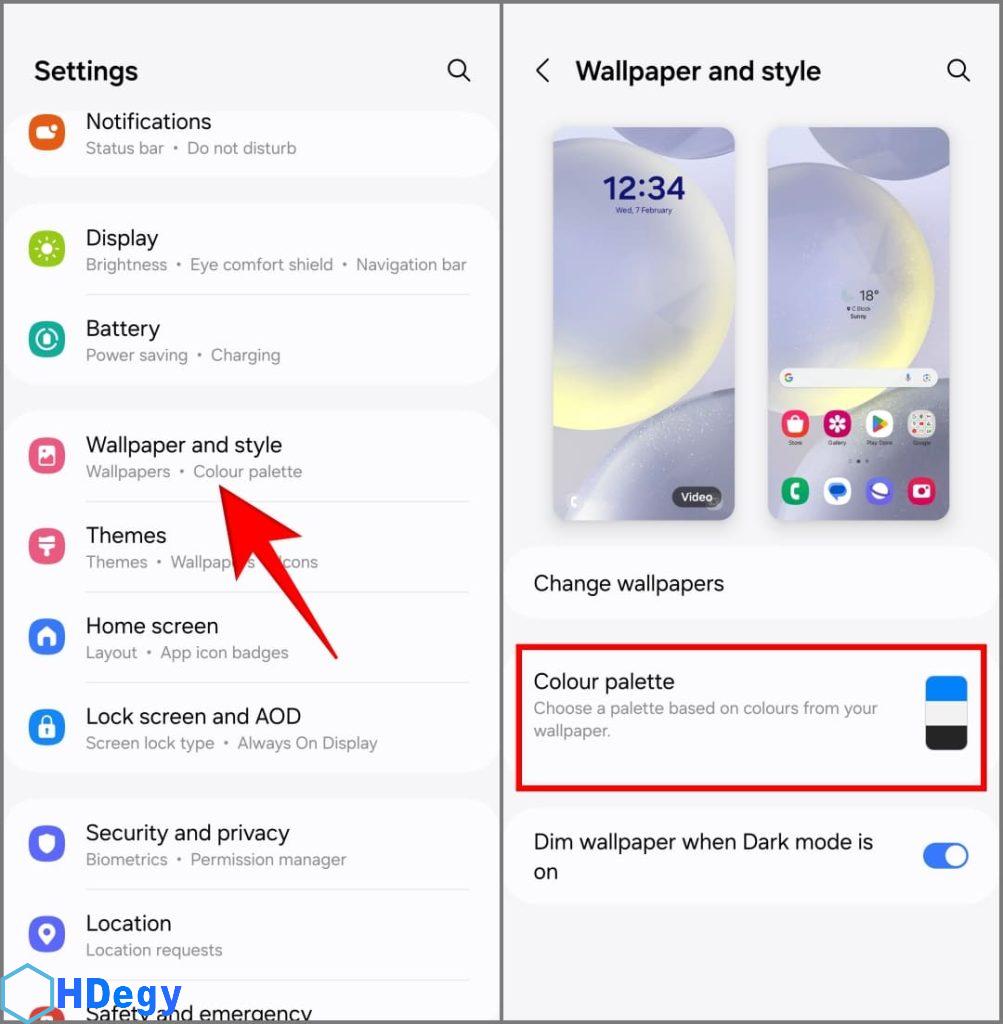
3. قم بتشغيل Color Palette واختر خيارات الألوان التي تم إنشاؤها من ورق الحائط الخاص بك. بدلاً من ذلك، اختر أحد خيارات الألوان الأساسية إذا لم يتطابق مع ذوقك.
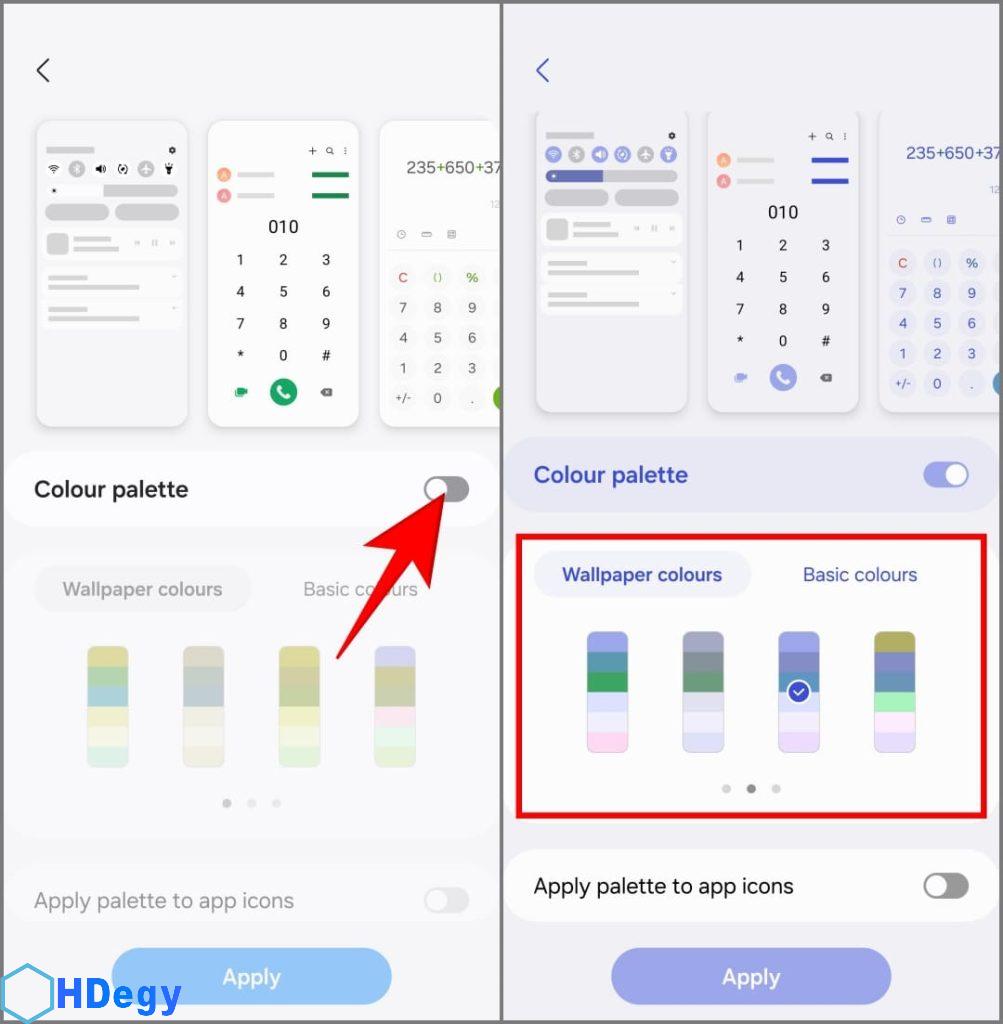
4. يمكنك تمكين Apply palette to app icons. يشبه هذا ميزة الرموز ذات السمات في Android، والتي تم تقديمها لأول مرة مع Android 12.
5. أخيرًا، انقر فوق Apply للحفظ.
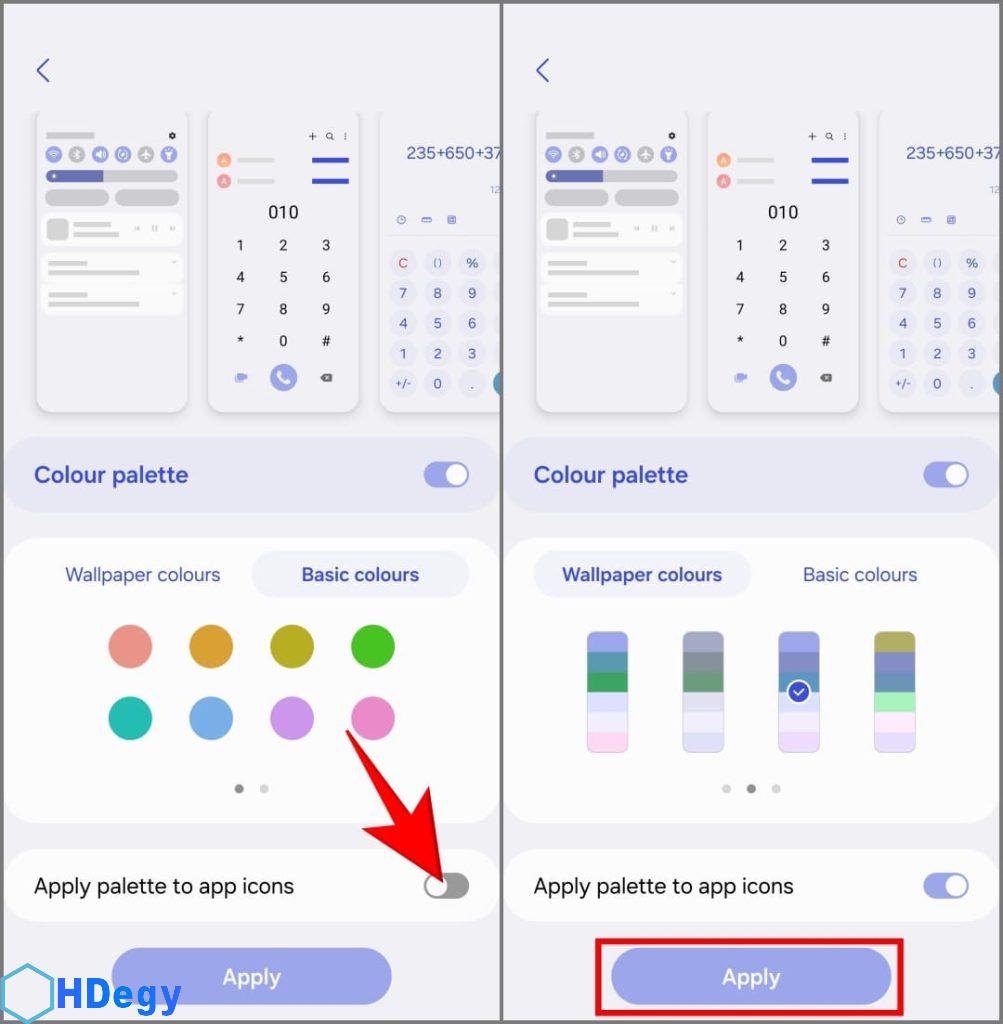
سيقوم هاتفك بتطبيق لوحة الألوان عبر واجهة المستخدم، بما في ذلك الأزرار ورموز التطبيقات ولوحة الإعدادات السريعة وساعة شاشة القفل والعناصر الأخرى.
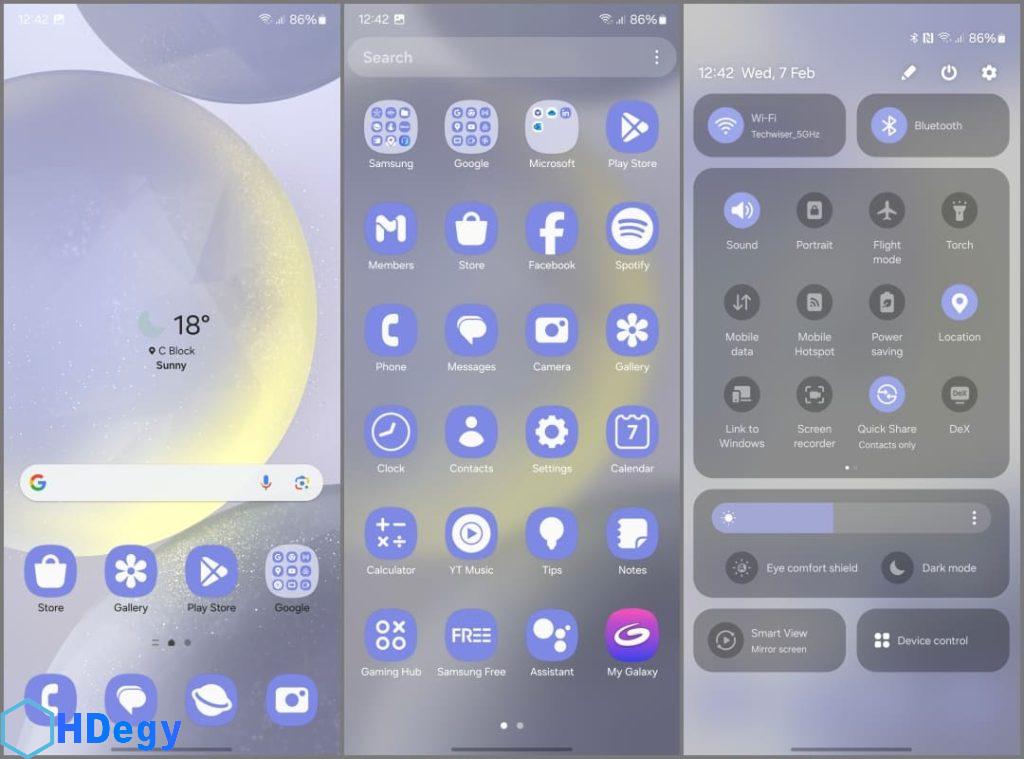
6. Turn On Light Performance Mode
تتميز هواتف Galaxy S24 و S24 Plus و S24 Ultra – جميعها بشرائح قوية. جهزت Samsung هاتف S24 Ultra بأحدث Snapdragon 8 Gen 3، بينما يتميز الهاتفان S24 و S24 Plus الصديقان للميزانية بشريحة Exynos 2400 الداخلية، والتي لا تعتبر سيئة أيضًا.
لا تتطلب الأنشطة اليومية مثل المراسلة أو تصفح الويب أو مشاهدة مقاطع الفيديو مثل قوة عتاد من الدرجة الأولى. لهذا السبب تتيح لك Samsung ضبط أداء هاتف Galaxy S24 Series. يمكنك الاختيار من بين وضعي Light وStandard، مع كون الأخير هو الإعداد الافتراضي.
يؤدي التبديل إلى Light mode إلى إطالة عمر بطارية S24 ومنع ارتفاع درجة الحرارة عن طريق ضبط أداء وحدة المعالجة المركزية تلقائيًا حسب الحاجة. إليك كيفية تمكين Light performance mode على Galaxy S24:
1. افتح Settings على Samsung Galaxy S24.
2. مرر لأسفل، وانقر فوق Device Care، واختر Performance Profile.
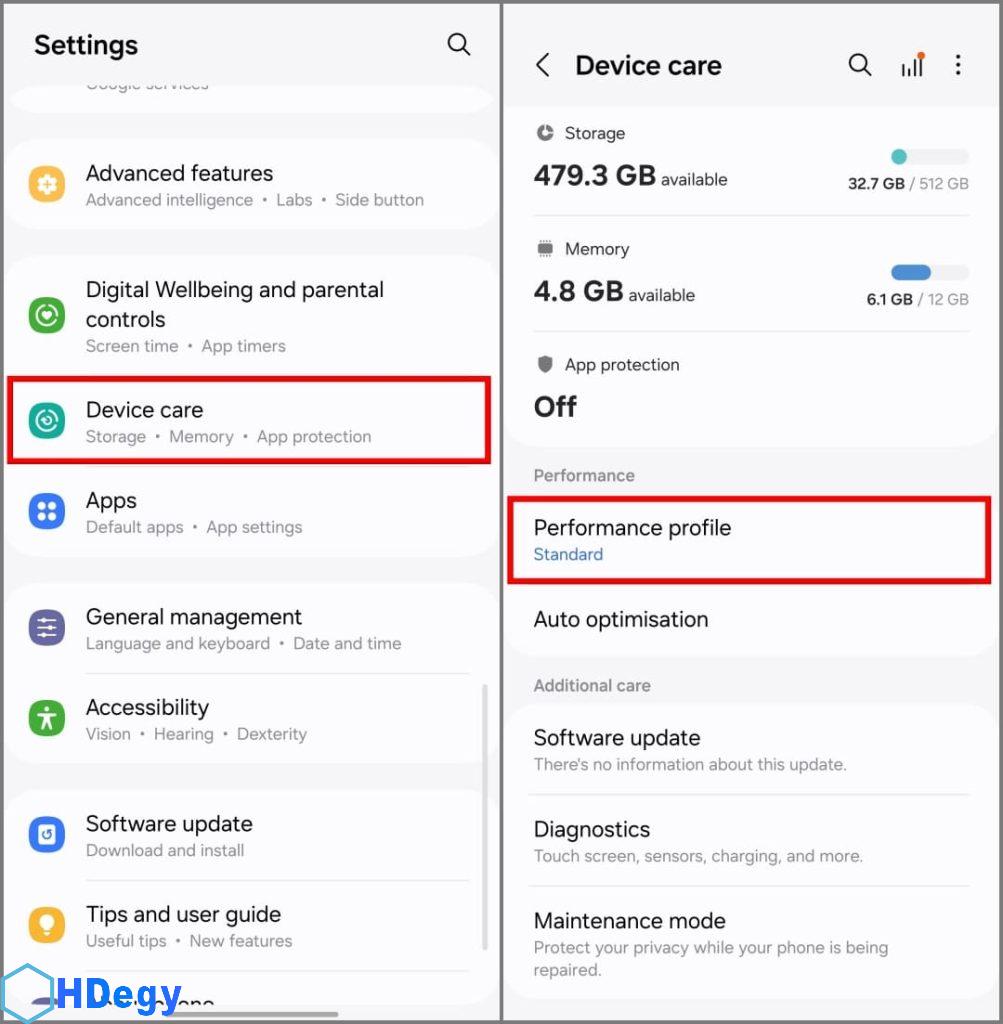
3. قم بتغييره من Standard إلى Light.
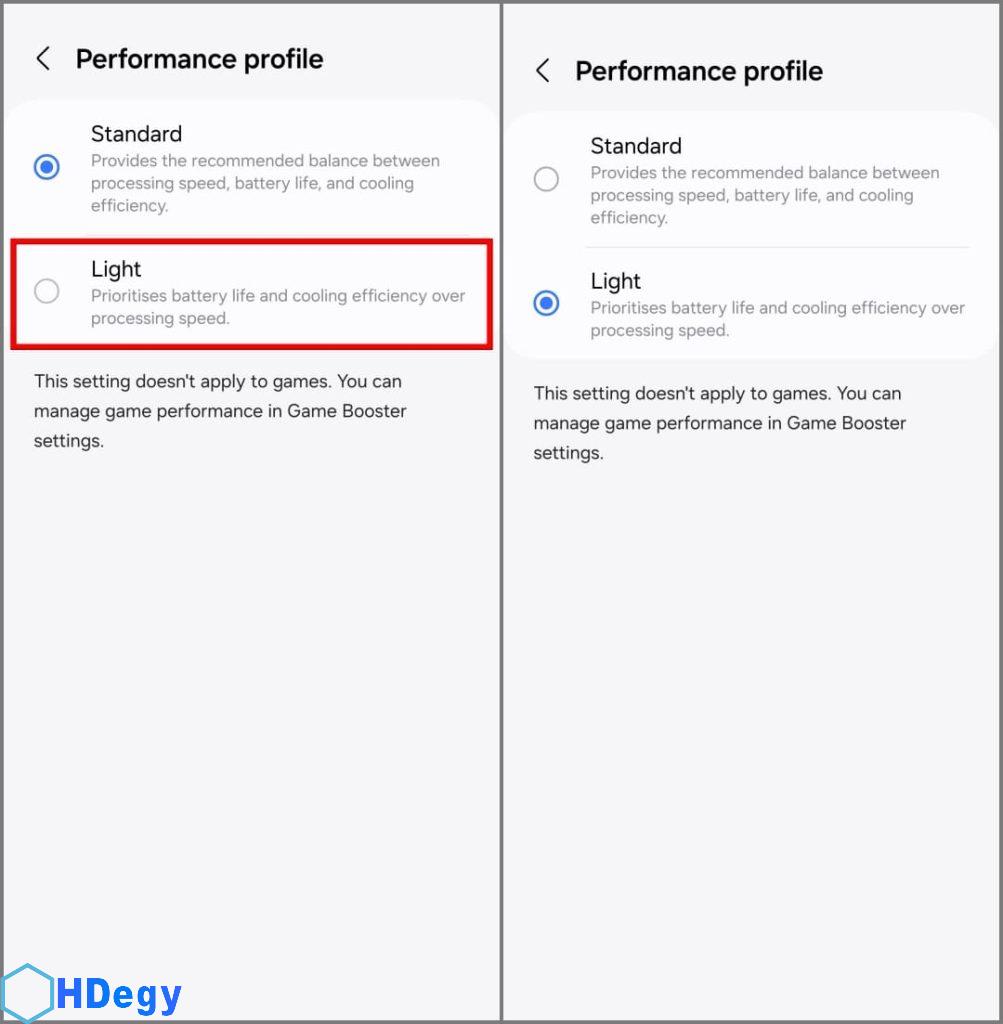
يتم إلغاء تنشيط Light mode تلقائيًا أثناء اللعب. يضمن ذلك توفير البطارية أثناء الاستخدام العادي للهاتف دون المساس بأداء اللعب. ومع ذلك، يمكنك يدويًا تخصيص مستوى التحسين في إعدادات Game Booster.
نصائح وحيل لـ Samsung Galaxy S24
7. Add Widgets to Your Galaxy S24 Lock Screen
تقدم One UI 6.1 لجهاز Samsung Galaxy S24 أيضًا عناصر واجهة مستخدم Widgets جديدة لشاشة القفل، على غرار iOS 16. يمكنك التحقق من مستويات بطارية الهاتف والأجهزة القابلة للارتداء، والتذكيرات القادمة، وتحديثات الطقس، وإحصائيات Samsung Health، والمزيد مباشرةً من شاشة قفل هاتفك.
اتبع الخطوات أدناه لإضافة Widgets إلى شاشة قفل Galaxy S24:
1. افتح Settings وانتقل إلى Lock Screen and AOD.
2. مرر إلى قسم Looking for Something Else وانقر فوق خيار Edit Lock Screen.
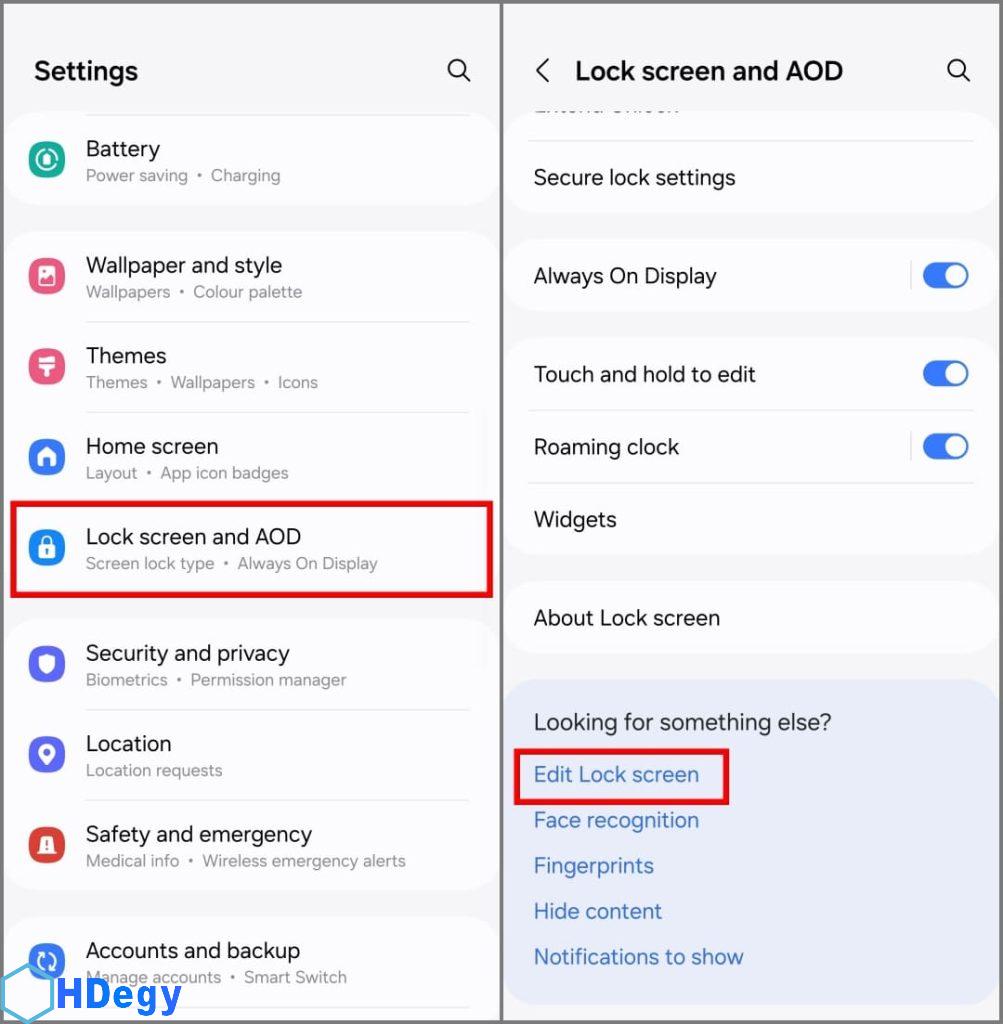
3. سينقلك إلى وضع تحرير شاشة القفل. انقر فوق مربع Widgets أسفل الساعة واختر العناصر التي تريد إضافتها إلى شاشة القفل. يمكنك حاليًا إضافة Widgets لـ Battery وCalendar وReminders وClock وWeather وSamsung Health.
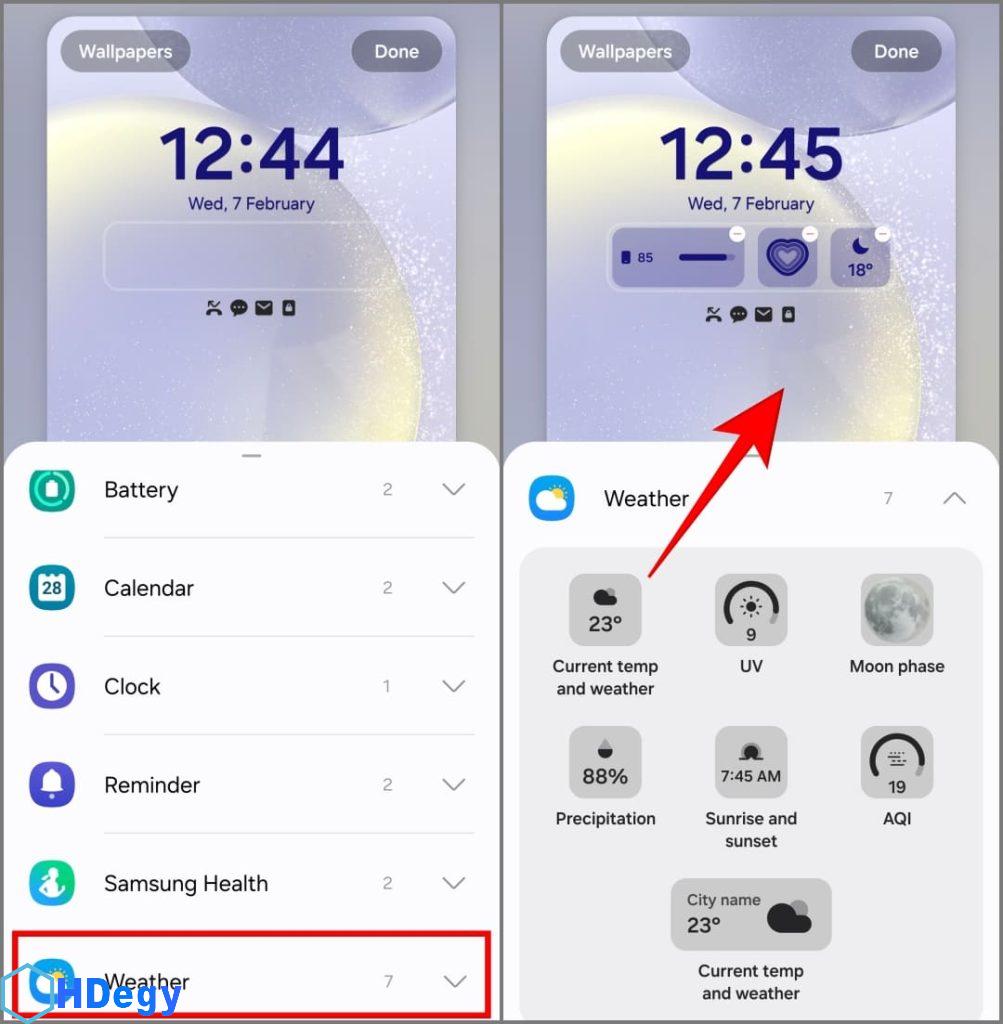
4. انقر فوق Done في أعلى اليمين لحفظ التغييرات.
مثل أجهزة iPhone، تأتي Widgets شاشة القفل على Galaxy S24 بحجمين: 2 × 1 و 1 × 1. يمكنك اختيار الحصول على عنصري واجهة مستخدم 2 × 1 أو أربعة عناصر واجهة مستخدم 1 × 1. أو امزجها مع مجموعة من عنصري واجهة مستخدم 1 × 1 وعنصر واجهة مستخدم واحد 2 × 1.
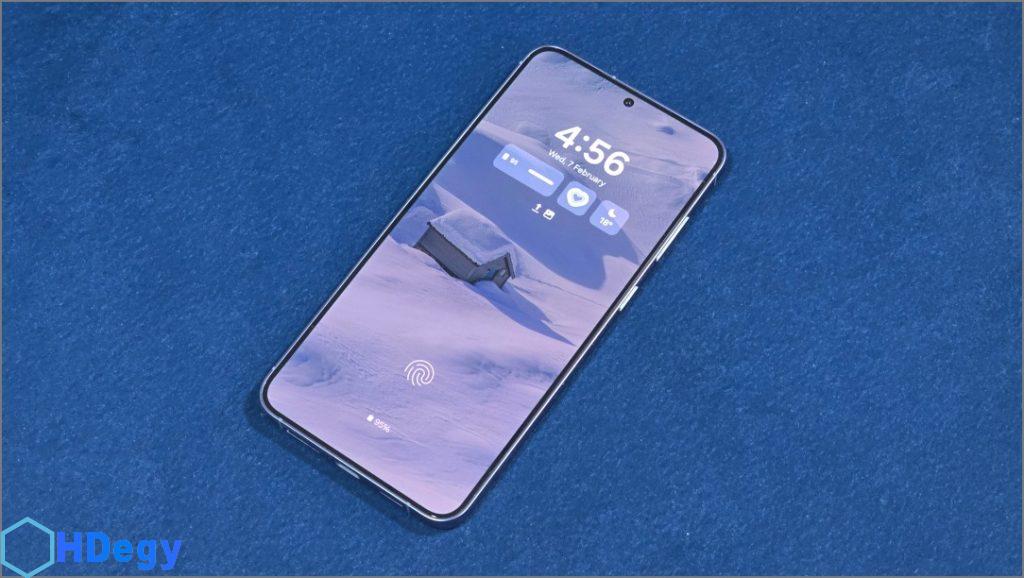
8. Enhance Audio Using Dolby Atmos
مثل سابقاتها منذ Galaxy S10، تدعم سلسلة S24 تقنية Dolby Atmos لسماعات الرأس وصوت السماعة. يوفر Dolby Atmos صوتًا محيطيًا افتراضيًا لضمان ارتفاع صوت ونقاء الغناء أو الحوارات في دفق الفيديو.
لذلك، سواء كنت تستمع إلى أغاني بوب جذابة أو موسيقى هيب هوب صاخبة، فقم بتشغيلها للحصول على تجربة صوتية فائقة. إليك الطريقة:
1. افتح Settings وحدد Sounds and Vibration.
2. انقر فوق Sound quality and effects.
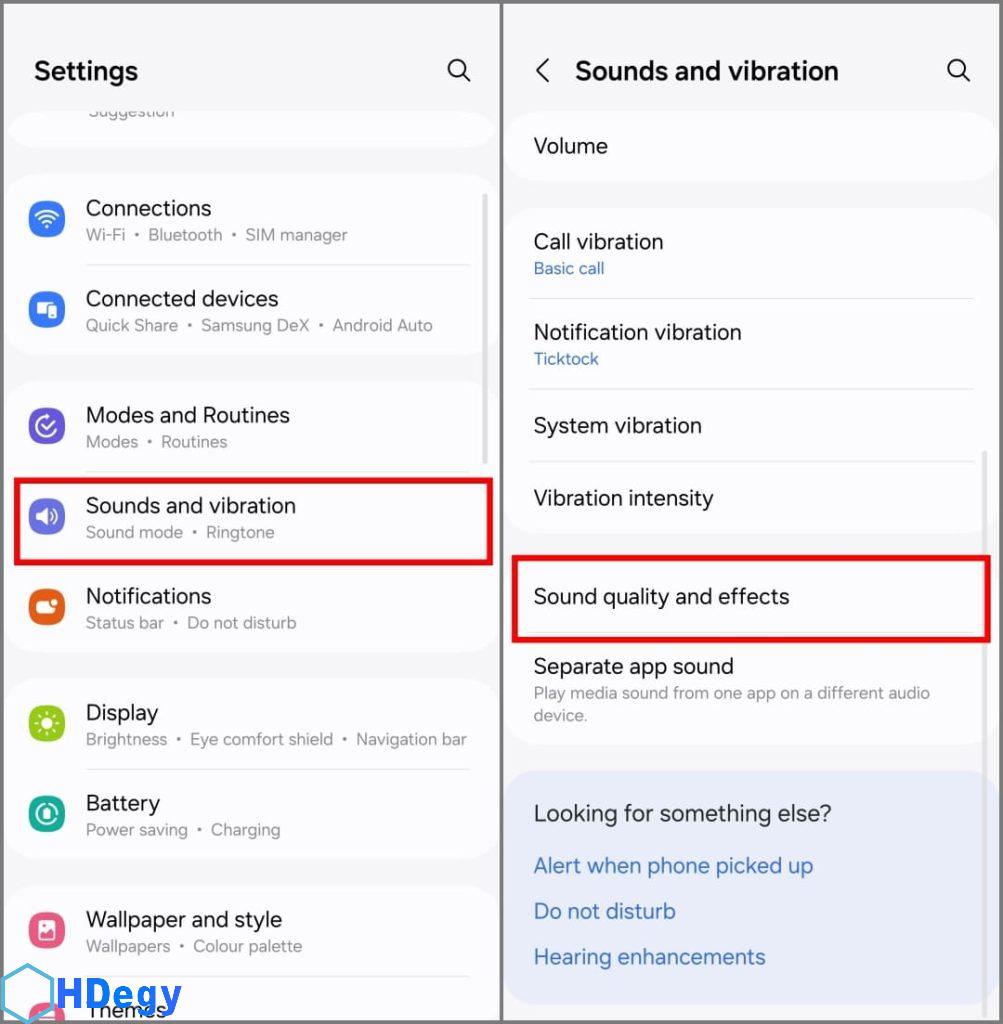
3. قم بتمكين زر التبديل لـ Dolby Atmos و Dolby Atmos for Gaming.
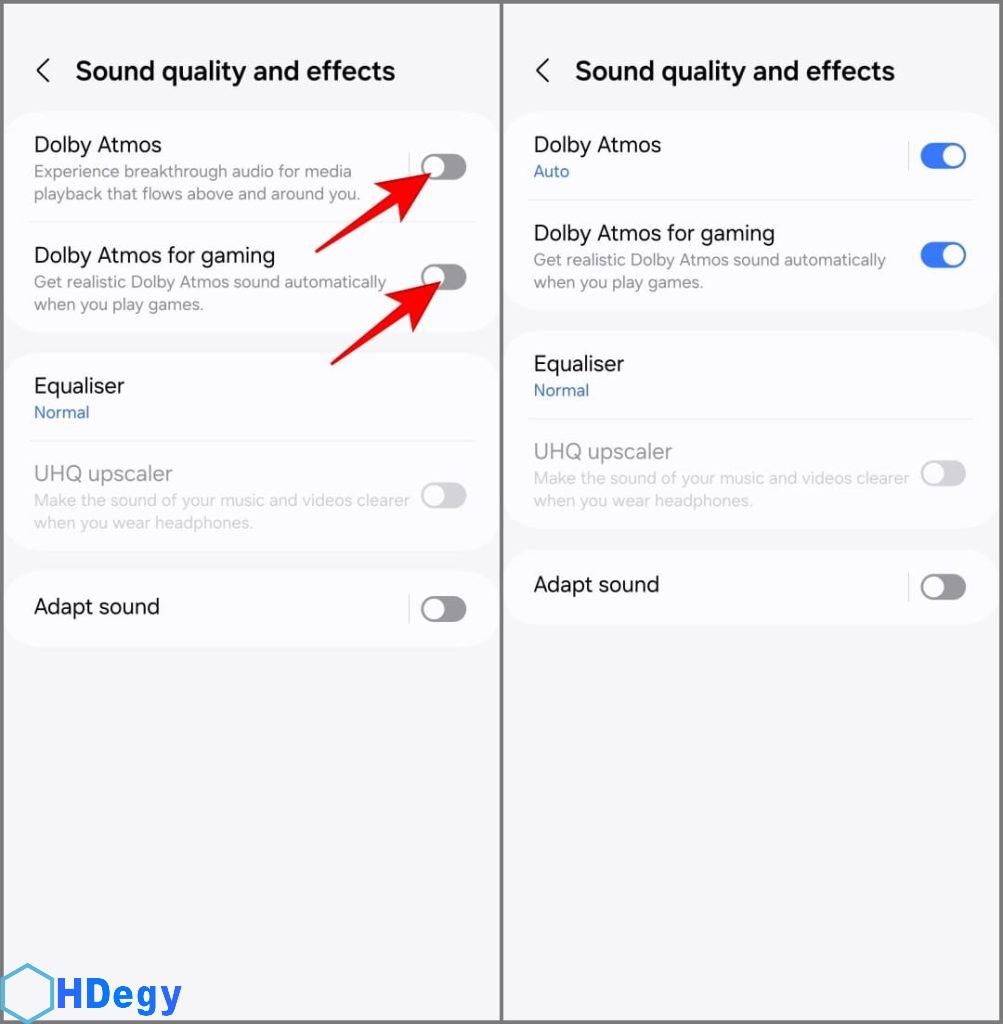
4. بشكل افتراضي، يتم تعيينه على Auto، ولكن يمكنك النقر فوق Dolby Atmos للاختيار من بين ما يلي:
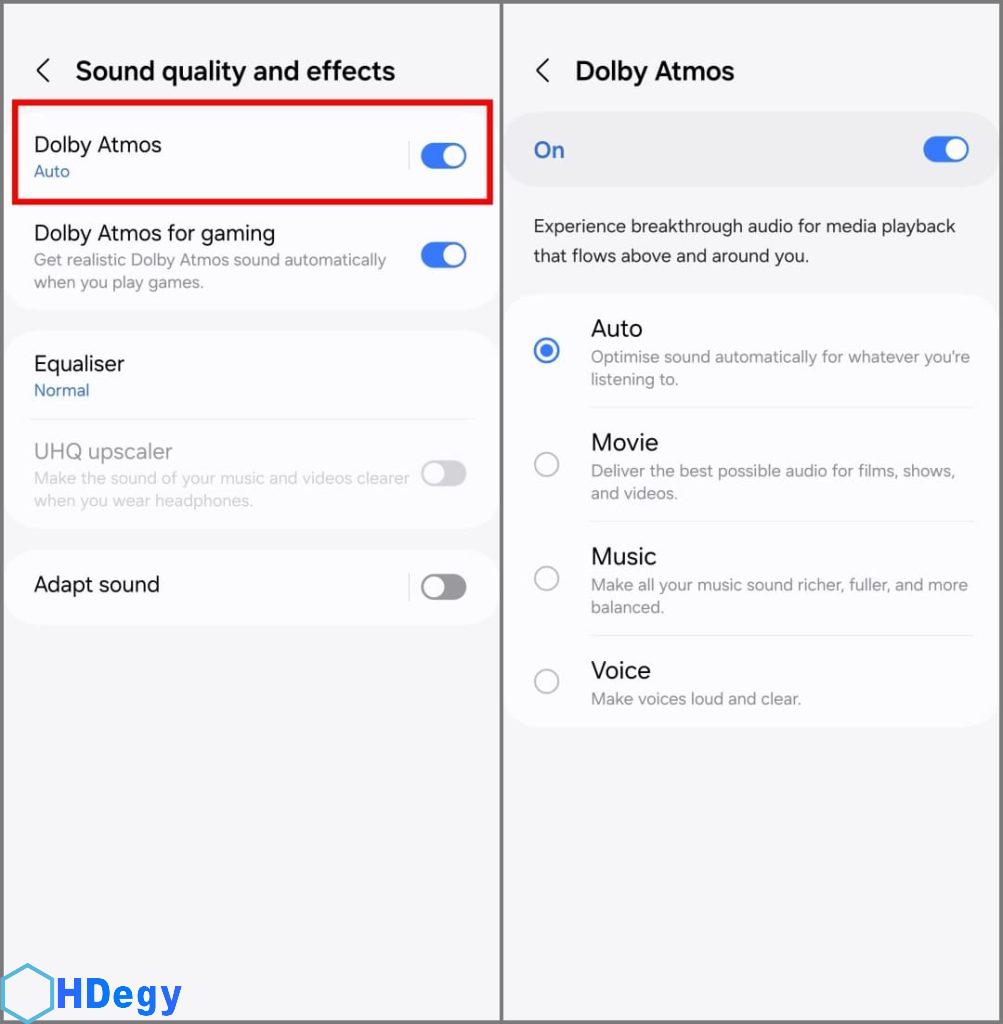
- Auto: يحلل إشارة الصوت لتحسين جودة الصوت بناءً على ما تستمع إليه.
- Movie: يعزز الحوارات، والأجواء الخلفية، والمؤثرات الصوتية لخلق تجربة صوتية تشبه 3D تتناسب مع حركة الشاشة. استخدم هذا للحصول على تجربة غامرة عند مشاهدة الأفلام والعروض ومقاطع الفيديو.
- Music: يركز على تقديم الموسيقى بالطريقة التي تم إنشاؤها بها. يخلق فصلًا واضحًا بين الغناء والأدوات. استخدم هذا لجعل صوت الموسيقى أغنى وأكثر ديناميكية.
- Voice: تعطي هذه الإعدادات المسبقة الأولوية لوضوح الكلام، مما يجعل الأصوات واضحة وسهلة الفهم. وهي مناسبة للبودكاست والكتب الصوتية والأخبار ومكالمات الفيديو.
Other Audio Enhancements
ستجد أيضًا خيارات أخرى على شاشة Sound quality and effects. إليك ما تعنيه:
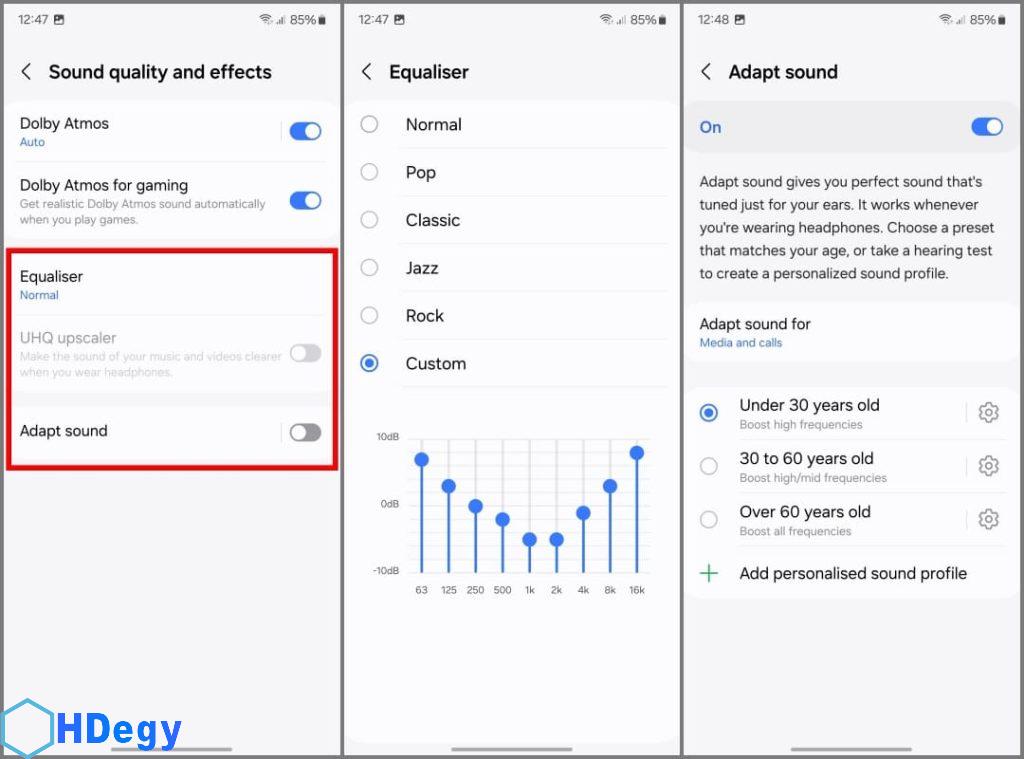
- Equalizer: يحتوي Galaxy S24 على العديد من إعدادات Equalizer المحددة مسبقًا مثل Bass Booster و Rock و Classical و Jazz وما إلى ذلك. اختر واحدًا بناءً على الطريقة التي تريد أن تبدو بها موسيقاك. يمكنك أيضًا ضبط أشرطة التمرير يدويًا لضبط مستويات التردد المختلفة للصوت بدقة. يمنحك هذا مزيدًا من التحكم في صوت الموسيقى والأفلام وملفات الصوت الأخرى.
- Adapt Sound: يقوم Adapt sound بتخصيص الصوت لأذنيك عند ارتداء سماعات أذن سلكية أو لاسلكية. ينشئ ملف تعريف صوت مخصصًا مصممًا خصيصًا لسمعك عن طريق تشغيل سلسلة من أصوات التنبيه وضبط الترددات بناءً على ردودك. يمكنك تطبيقه على الوسائط (الموسيقى ومقاطع الفيديو) أو المكالمات أو كليهما. بالإضافة إلى ذلك، فإنه يوفر أيضًا إعدادات مسبقة تعتمد على العمر.
- UHQ Upscaler: الـ UHQ Upscaler على Galaxy S24 هو ميزة معالجة صوتية تعمل على تحسين جودة الصوت لملفات الصوت المضغوطة، مثل MP3 أو بث الموسيقى، من خلال محاولة إعادة إنشاء التفاصيل المفقودة. يتم تعتيمه وتشغيله تلقائيًا عند استخدام سماعات الرأس السلكية.
9. Set Different Audio Outputs for Each App
تقدم Samsung ميزة فريدة تسمى Separate App Sound، وهي متاحة أيضًا في سلسلة Galaxy S24. تتيح لك هذه الميزة توجيه الصوت من تطبيقات محددة إلى مخرجات مختلفة، مثل سماعات الرأس أو مكبرات الصوت أو أجهزة Bluetooth.
تخيل أنك تقود السيارة مع صديق وتريد التنقل باستخدام Google Maps أثناء الاستماع إلى الموسيقى على Spotify. لن ترغب في أن تقطع إرشادات الملاحة خطوة بخطوة متعة الاستماع إلى الموسيقى. يمكنك استخدام Separate App Sound وتعيين Google Maps لاستخدام مكبر صوت هاتفك للحصول على إرشادات صوتية واضحة أثناء تكوين Spotify لاستخدام مكبر صوت Bluetooth في سيارتك لتشغيل الموسيقى دون انقطاع.
إليك كيفية استخدام ميزة Separate App Sound على Galaxy S24:
1. افتح Settings على هاتف Galaxy S24.
2. انتقل إلى Sounds and Vibrations واختر Separate app sound.
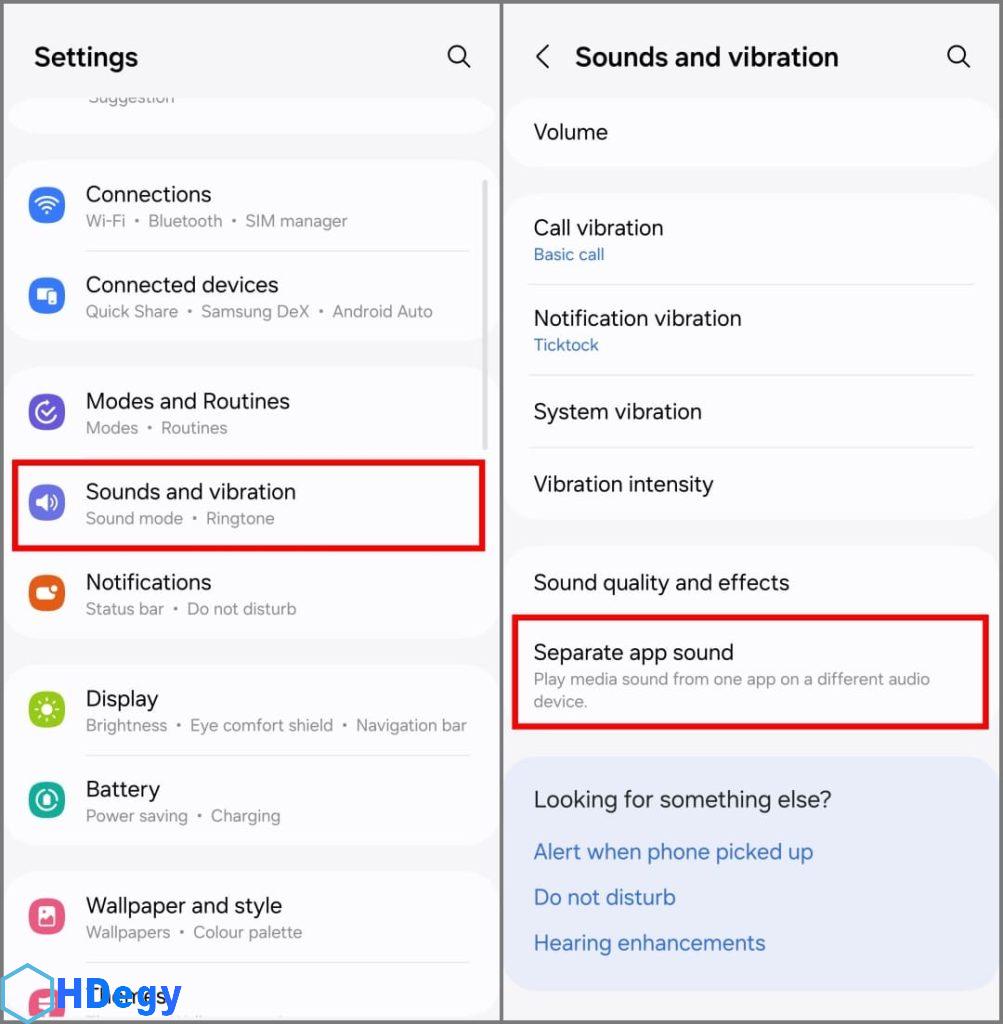
3. قم بتشغيل Turn on now. سترى نافذة منبثقة تطلب منك تحديد التطبيق وجهاز الصوت. انقر فوق Select.
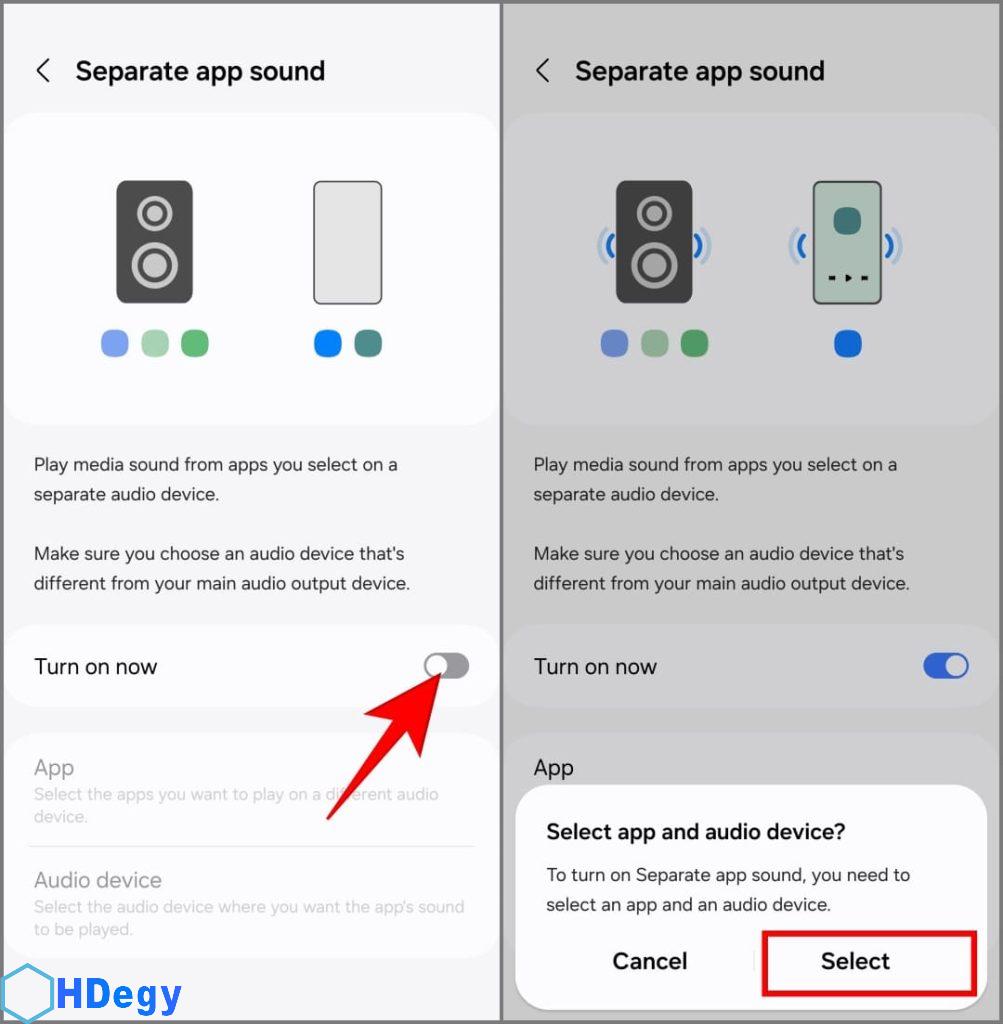
4. على الشاشة التالية، اختر التطبيق الذي تريد تعيين إخراج صوت مختلف له. إذا لم يكن متاحًا، فأضفه بالنقر فوق Add apps.
5. بعد ذلك، اضغط على Back وحدد جهاز الصوت الذي تريد استخدامه للتطبيقات التي تختارها (على سبيل المثال، مكبر صوت هاتفك أو جهاز صوت Bluetooth).
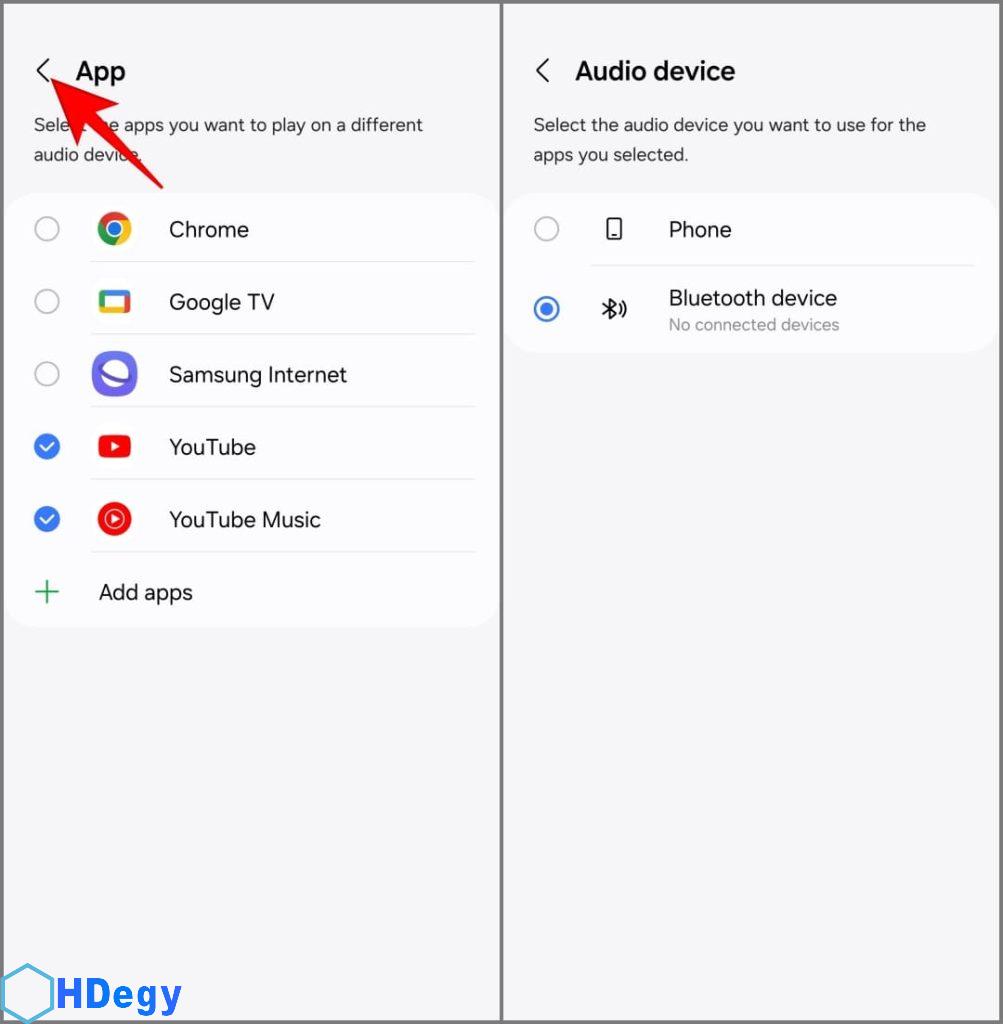
ستخرج التطبيقات المختارة الصوت من خلال جهاز الصوت المحدد، بينما ستعمل التطبيقات الأخرى مع إخراج الصوت الافتراضي (مكبرات صوت جهازك). لا يعمل Separate app sound إلا عندما يختلف إخراج الصوت المختار عن إخراج الصوت الرئيسي للهاتف.
ملاحظة: يتطلب Separate app sound جهاز صوت مختلف متصل للاستخدام. تستخدم أصوات النظام دائمًا إخراج الصوت الرئيسي لمنع فقدان المكالمات والإشعارات المهمة.
10. Remap the Bixby Button to Power Menu
بشكل افتراضي، يؤدي الضغط مع الاستمرار على Power button على Samsung Galaxy S24 (ومعظم هواتف Galaxy الحديثة) إلى تنشيط Bixby. يمكنك تغييره لإظهار قائمة إيقاف التشغيل وإضافة إجراءات النقر المزدوج، مثل تشغيل Camera أو Maps أو Google Assistant أو أي تطبيق آخر تستخدمه بشكل متكرر عن طريق النقر المزدوج على Side key. إليك كيفية القيام بذلك:
1. افتح تطبيق Settings.
2. انتقل إلى Advanced Features وحدد Side Button.
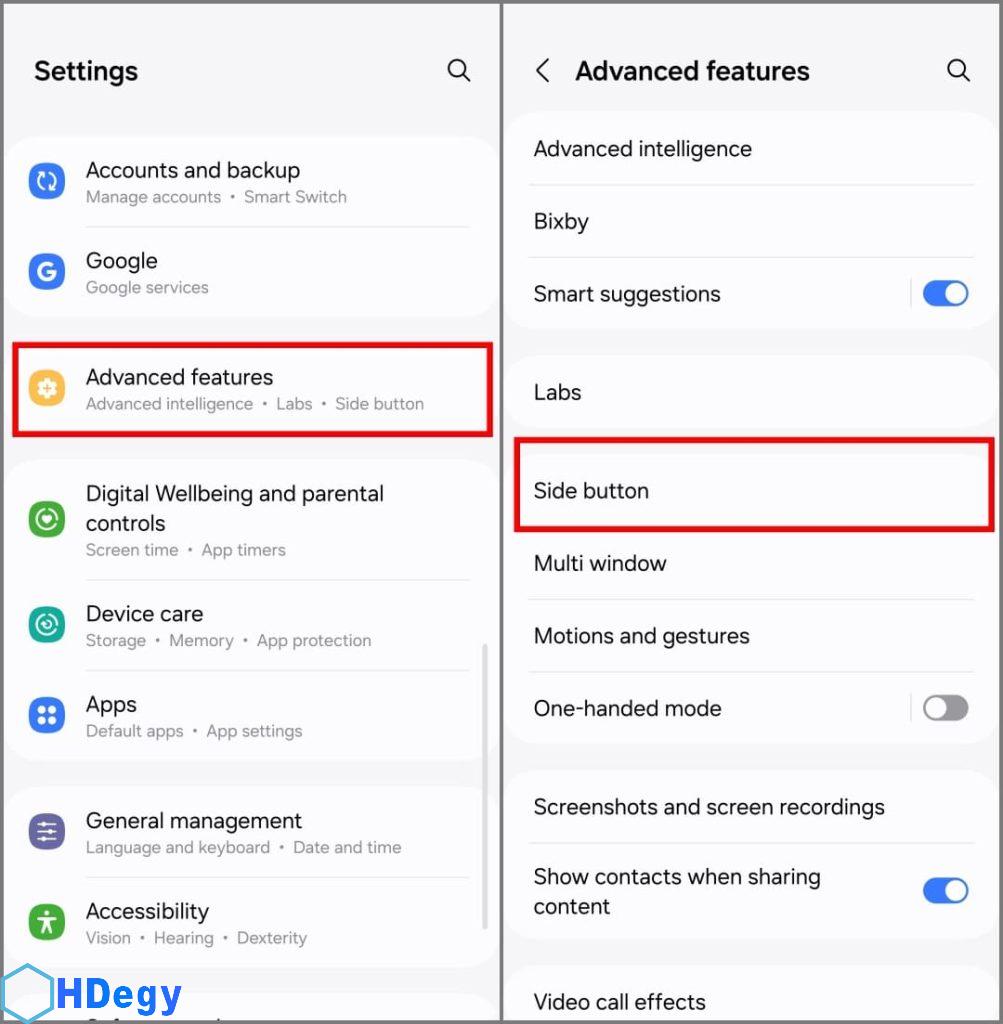
3. اختر ما يحدث عند النقر المزدوج أو الضغط مع الاستمرار على Side button.
- Double-Press: اختر من بين Quick Launch camera أو Samsung Wallet quick access أو Open app (حدد التطبيق المطلوب).
- Press and Hold: قم بتغييره من Wake Bixby (افتراضي) إلى Power off menu.
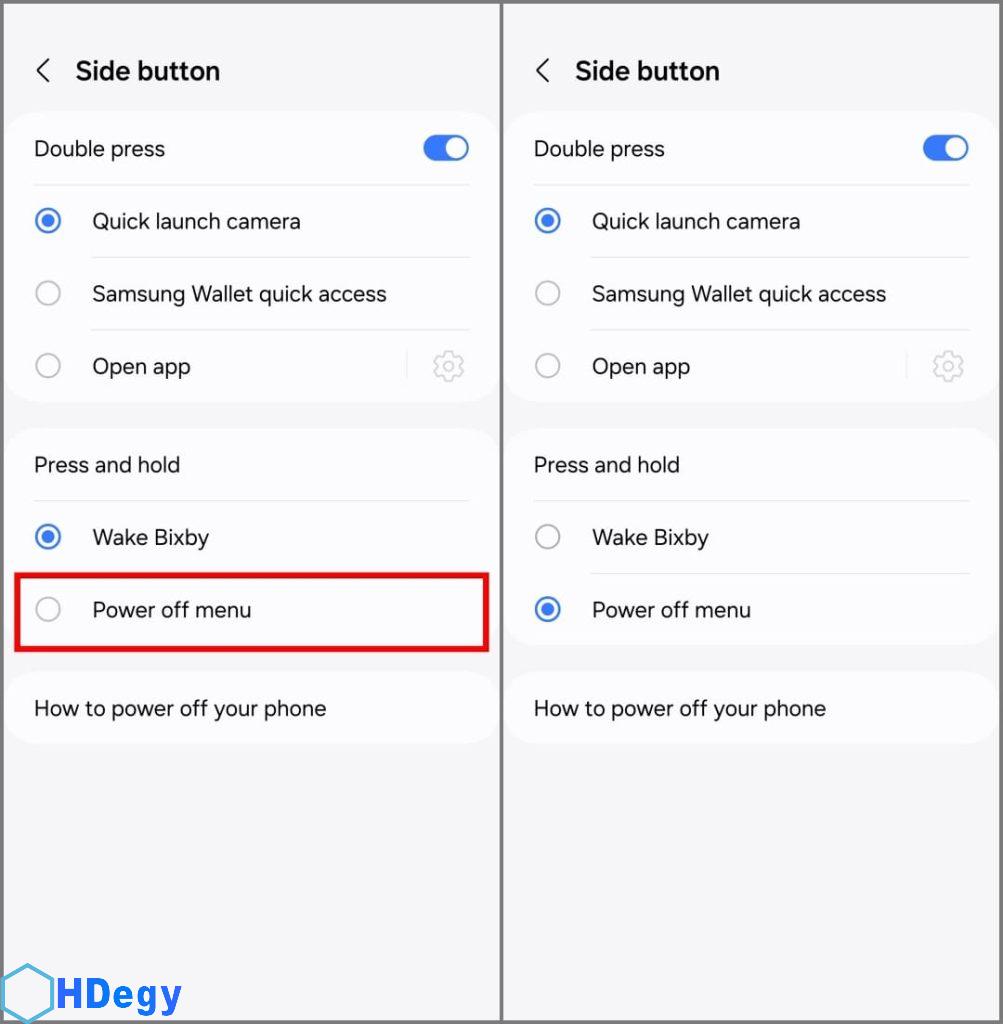
هذا هو. يمكنك الآن الضغط مع الاستمرار على Side button لإظهار قائمة إيقاف التشغيل.
إذا كنت تفضل الاحتفاظ به مضبوطًا على Bixby، فلديك ثلاث طرق لإيقاف تشغيل Galaxy S24: من خلال Power button في اللوحة السريعة، أو عن طريق توجيه Bixby إلى “إيقاف تشغيل الهاتف”، أو عن طريق الضغط مع الاستمرار على زري خفض الصوت والجانب للوصول إلى قائمة الطاقة.
إذا كنت تفضل Google Assistant على Bixby، فيمكنك إضافة اختصار بالنقر المزدوج لفتحه. بالإضافة إلى ذلك، يمكنك إنشاء روتين Bixby لتشغيل Assistant باستخدام Side key (يتطلب Routines+ وحدة Goodlock) أو استخدام تطبيقات الطرف الثالث لإعادة تعيين الزر.
11. Switch to Dark Mode
تتميز سلسلة Samsung Galaxy S24 بأكملها بشاشات AMOLED، والتي تسمح بإيقاف تشغيل وحدات البكسل الفردية لإظهار اللون الأسود الحقيقي. هذا يعني أن عرض المحتوى الأسود على الشاشة يستهلك طاقة لا تكاد تذكر مقارنة باللون الأبيض أو الألوان الأخرى.
يؤدي التبديل إلى Dark mode إلى تقليل استنزاف البطارية بشكل كبير ويقلل من إجهاد العين في البيئات منخفضة الإضاءة. إليك كيفية تنشيطه.
1. افتح Settings على هاتف Samsung Galaxy S24.
2. انقر فوق Display ثم اختر Dark.
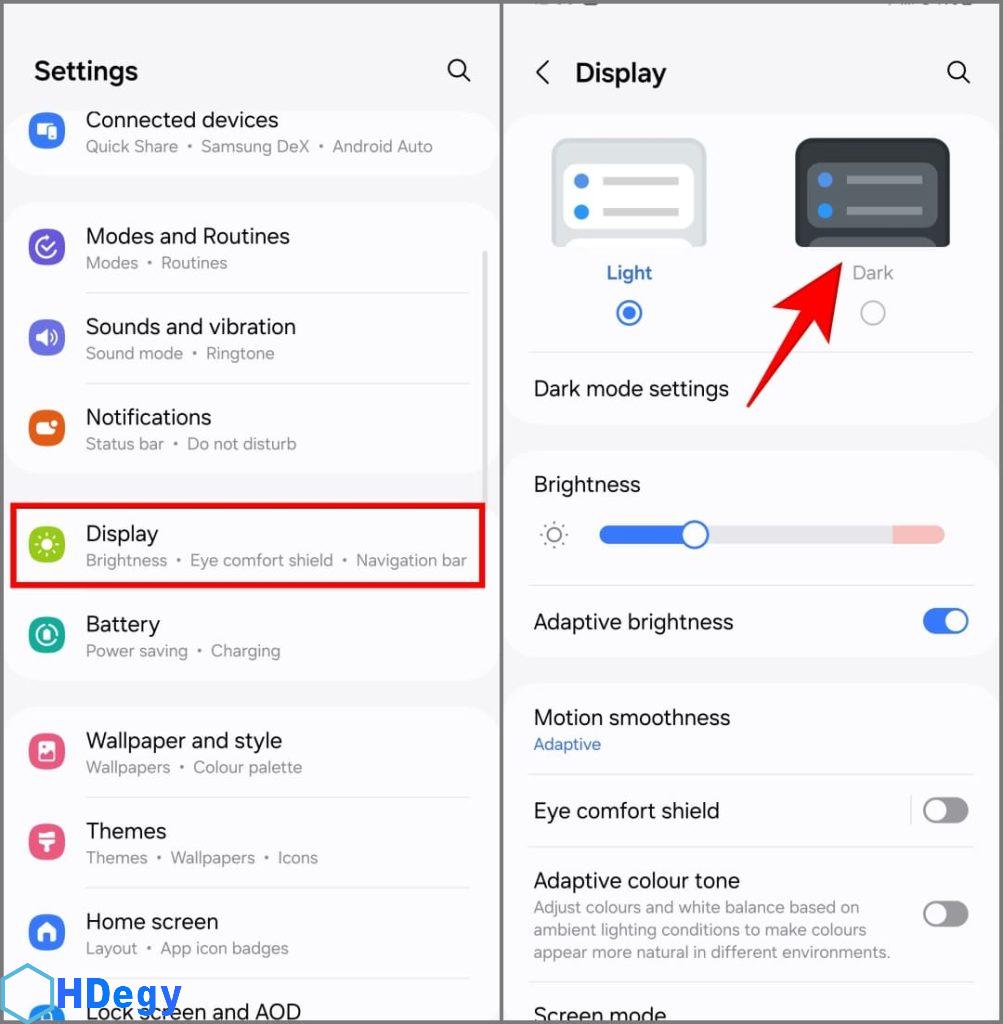
3. لجدولة Dark mode، انقر فوق Dark mode settings، وقم بتمكين Turn on as scheduled، واختر التوقيتات الخاصة بك.
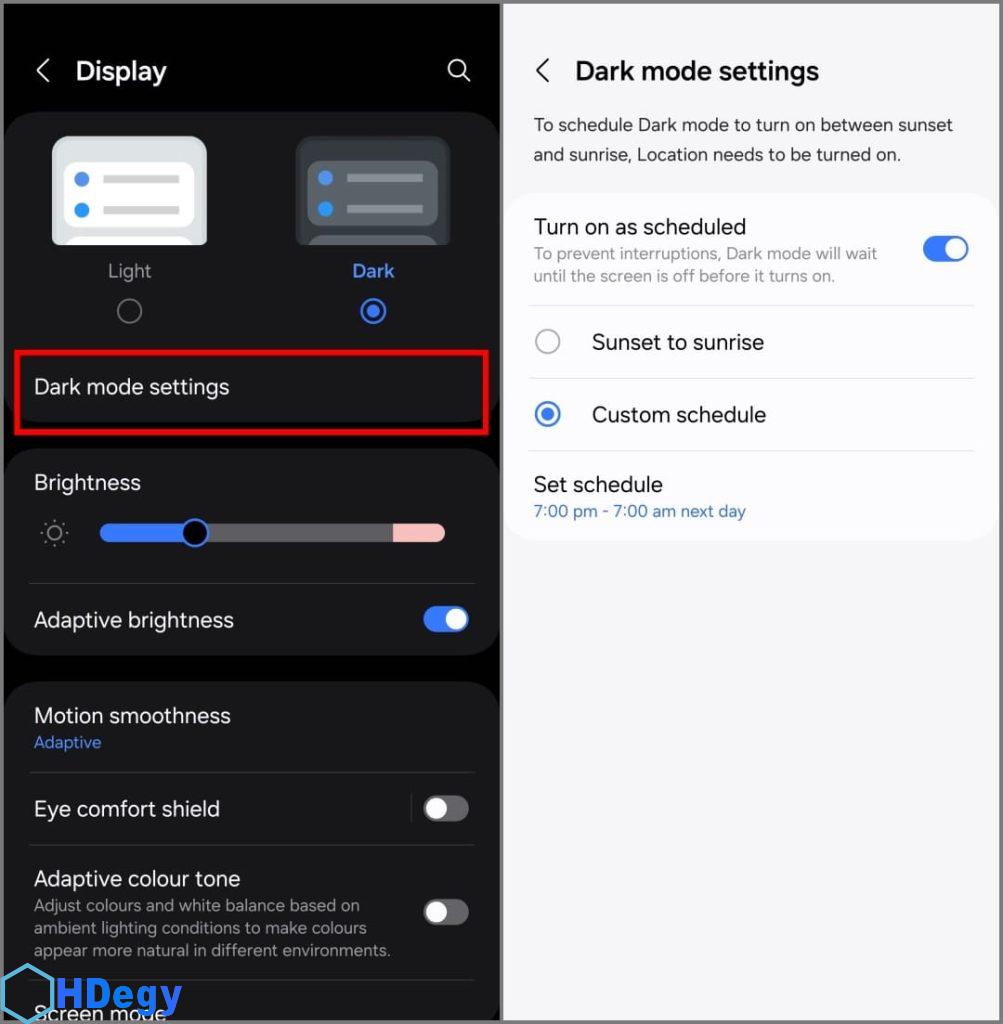
بشكل افتراضي، سيؤدي استخدام Dark mode إلى تعتيم خلفية شاشة القفل والشاشة الرئيسية. لتغيير ذلك، انتقل إلى Settings > Wallpaper and Style > تعطيل Dim wallpaper when Dark mode is on.
12. Use Battery Protection Features
تأتي One UI 6.1 مزودة بميزات محسّنة لحماية البطارية لسلسلة Galaxy S24. في وقت سابق، يمكنك فقط تحديد شحن البطارية بنسبة 85٪. ولكن الآن، يذهب إلى أبعد من ذلك من خلال تقديم تحكم دقيق في سلوك الشحن. استخدمه للحفاظ على صحة بطارية هاتفك على المدى الطويل:
1. افتح Settings وانتقل إلى Battery > Battery Protection.
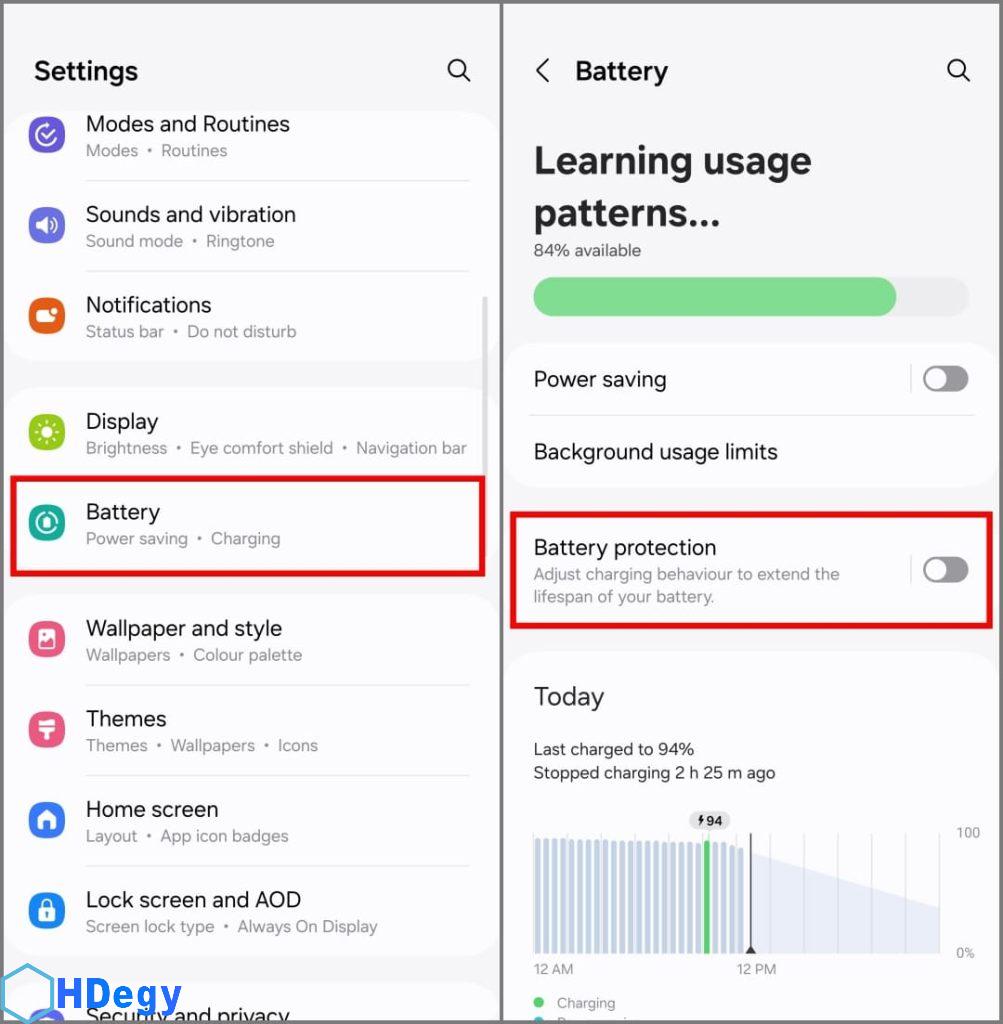
2. قم بتشغيل الميزة واختر مستوى الحماية المفضل لديك.
